Page 1
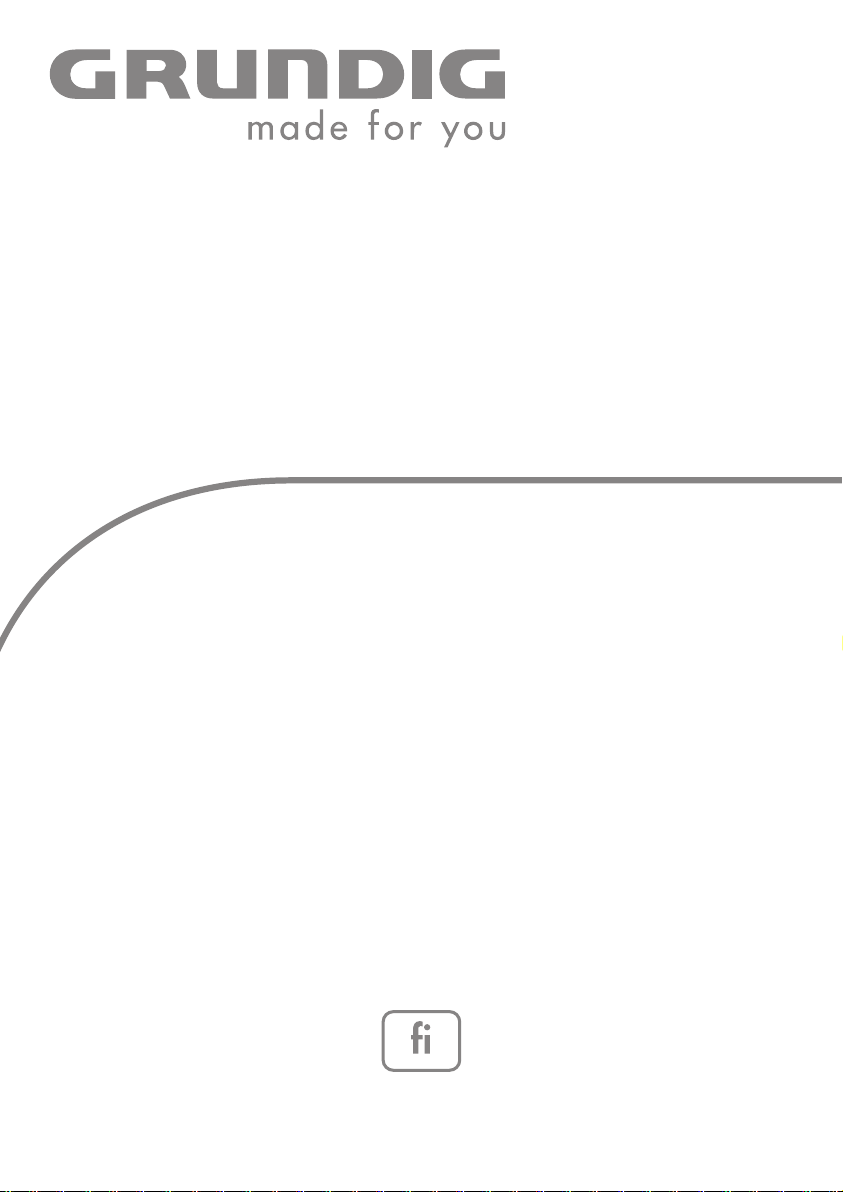
PORTABLE
INTERNET RADIO
Cosmopolit 7 WEB
Page 2
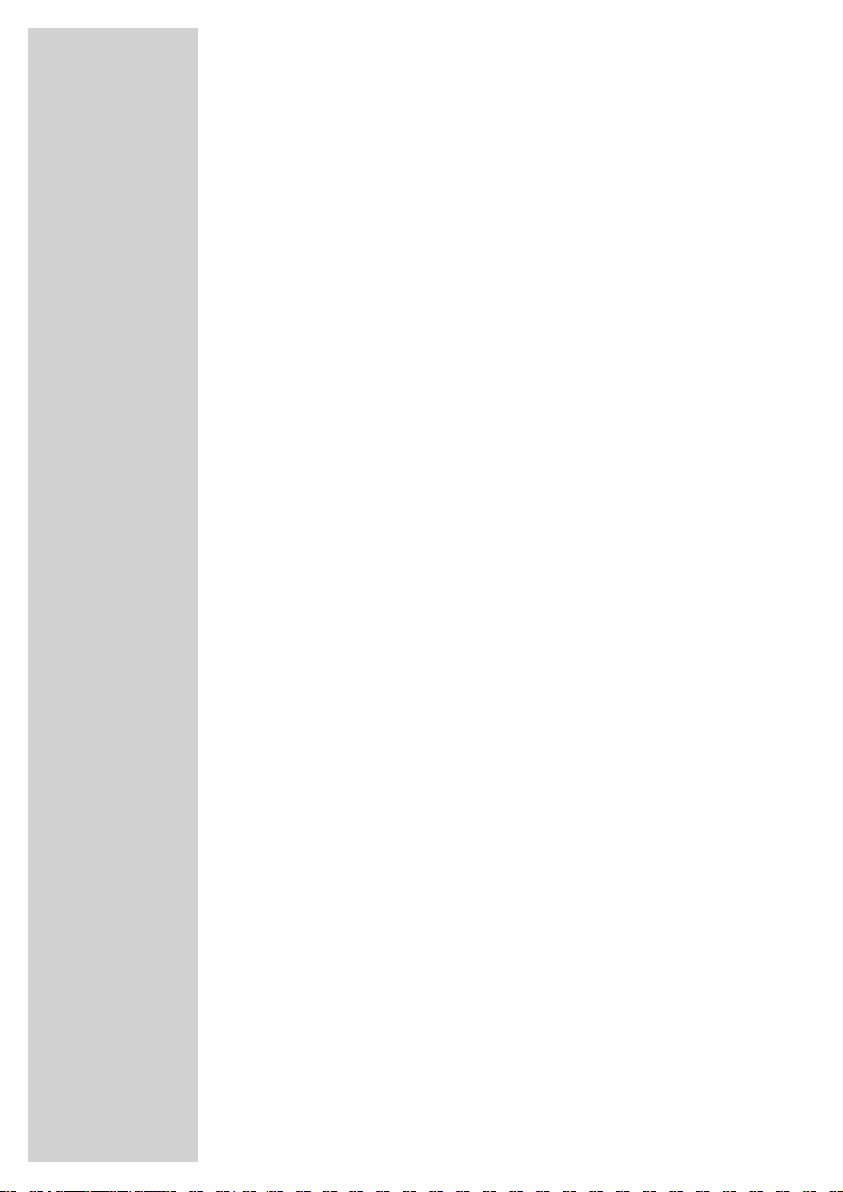
SISÄLTÖ
--------------------------------------------------------------------------------------------------------
2
4 Cosmopolit 7 WEB
4 Erikoisuuksia
4 Toimituskokonaisuus
4 CE-selvitys
5 SIJOITTAMINEN JA TURVALLISUUS
6 Ympäristöohje
7 YLEISKATSAUS
7 Käyttölaitteet
10 Kaukosäädin
11 LIITÄNNÄT/VALMISTELU
11 Verkkolaitteen liittäminen
11 MP3-soittimen tai USB-muistitikun liittäminen
11 Ulkoisen laitteen liittäminen
12 Kuulokkeiden liittäminen
12 Paristojen asettaminen kaukosäätimeen
13 LAN-yhteys internetiin
14 WLAN-yhteys internetiin
15 ASETUKSET
15 Valikkokielen valinta
15 Valikkonavigaatio
15 Kellonajan ja päivämäärän asetus ...
17 Laitteen kirjautuminen WLAN-reitittimeen
19 Musiikkiarkistotoiminnon asetukset PC-tietokoneen käyttöön
20 DAB-kanavien haku ja tallennus
22 Dynamic Range Controlin (DRC) asetukset DAB-kanavia varten
23 FM-kanavien asetus ja tallennus
24 Kaikkien asetusten palauttaminen tehdasasetuksille (reset)
25 YLEISET TOIMINNOT
25 Päälle ja pois kytkeminen
25 Äänenvoimakkuuden muuttaminen
25 Näytön kontrastin säätö
26 Kuuntelu nappikuulokkeilla ja kuulokkeilla
26 Tietojen näyttäminen
27 INTERNET-TOIMINTO
27 Internet-radio-ohjelmalähteen valinta
27 Internet-valikossa liikkuminen
28 Internet-radiokanavien valinta – hakukriteereiden mukaan
30 Internet-radiokanavien tallennus kanavapaikoille
30 Tallennettujen internet-radiokanavien haku
31 Internet-radiokanavien valinta suosikkilistasta
31 Manuaalisesti lisättyjen internet-radiokanavien valinta
31 Viimeksi kuunneltujen internet-radiokanavien haku
32 Podcastien valinta
32 Internet-kanavatietojen näyttäminen
2
Page 3
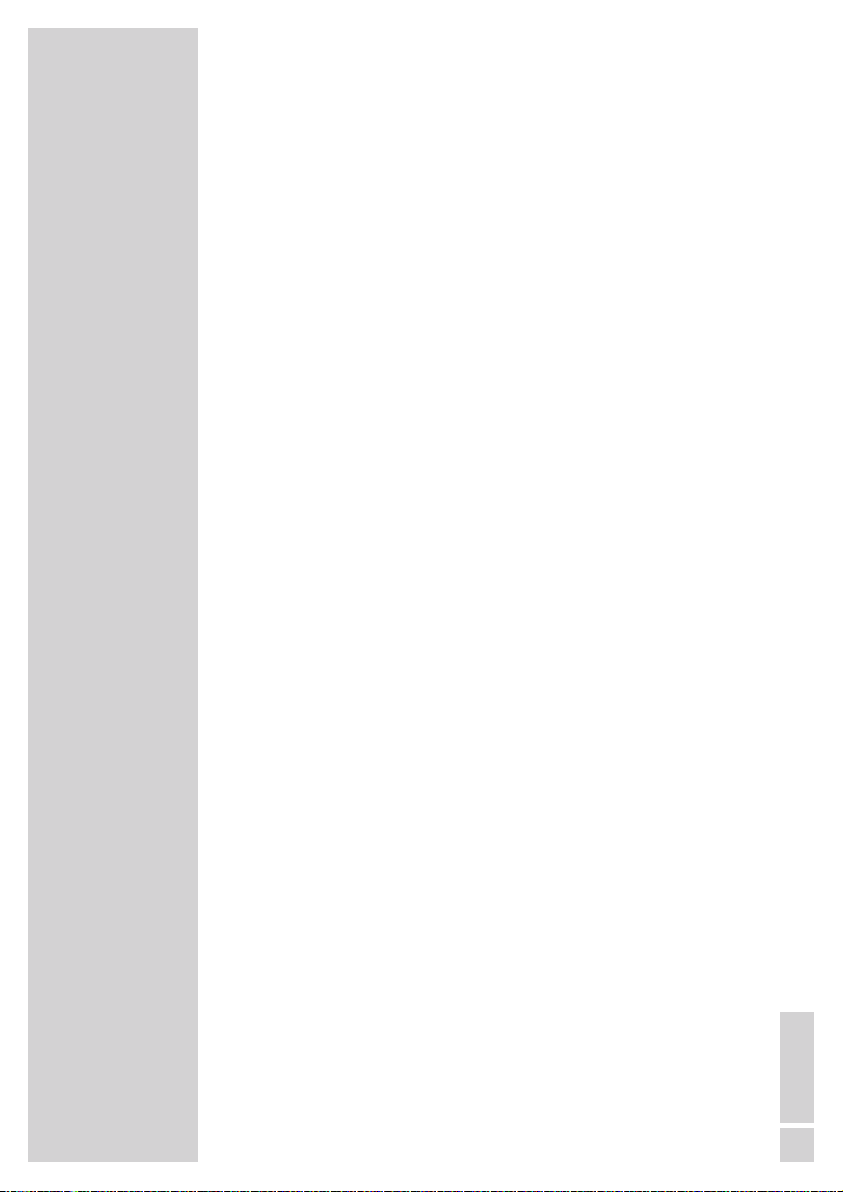
SISÄLTÖ
--------------------------------------------------------------------------------------------------------
3
SUOMI
33 MUSIIKKIARKISTO
33 Audio Streaming ...
33 Musiikkiarkisto-ohjelmalähteen valinta
34 Musiikkiarkistossa liikkuminen
34 Toistotoiminnot
35 USB-TOIMINTO
35 USB-ohjelmalähteen valinta
36 Toistotoiminnot
37 DAB-TOIMINTO
37 DAB-ohjelmalähteen valitseminen
37 DAB-kanavien valitseminen
37 Tallennettujen DAB-kanavien haku
38 DAB-kanavatietojen näyttäminen
39 FM-TOIMINTO
39 FM-ohjelmalähteen valinta
39 Tallennettujen FM-kanavien haku
39 Stereo-/monovastaanotto
40 RDS-kanavatietojen näyttäminen
41 AJASTINTOIMINTO
41 Käynnistysajastin
43 Uniajastin
44 Muistutusajastin
45 ERIKOISASETUKSET
45 Rekisteröinti GRUNDIG-kotisivulle
45 Suosikkilistan luominen
48 Niiden radiokanavien haku, joita V-Tuner ei aseta saataville
49 Tietojen hakeminen näyttöön
50 Laitteen rekisteröinti WLAN-reitittimeen – verkon yksilöllisillä asetuksilla
53 TIETOJA
53 Tekniset tiedot
54 Häiriöiden poistaminen
56 Käyttöoikeusmääräykset
56 “Real enabled” käyttöoikeusehdot loppukäyttäjälle
57 Venice 6.0 käyttöoikeusehdot loppukäyttäjälle
58 Sanasto
Page 4
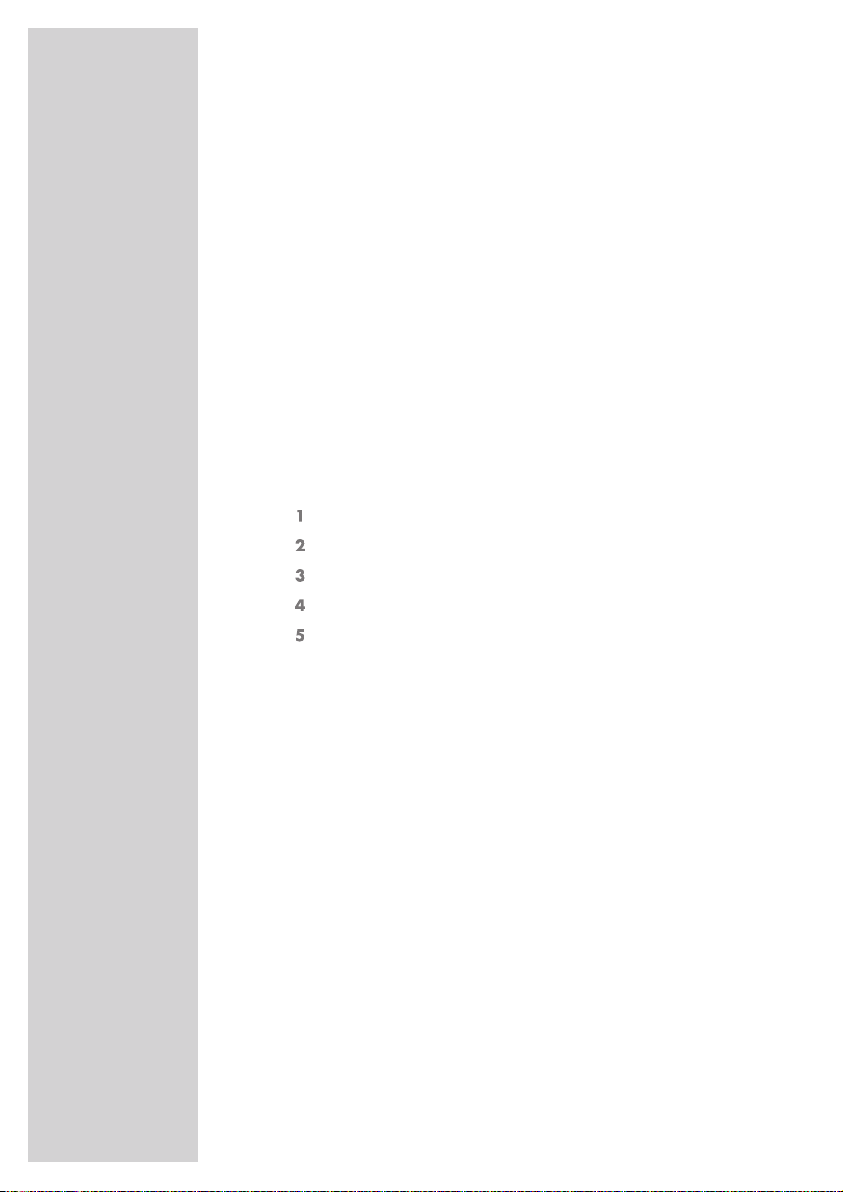
4
COSMOPOLIT 7 WEB
--------------------------------------------------------
Erikoisuuksia
Laite tarjoaa yhteyden moniin internet-radioasemiin reitittimen
kautta. Yhteys internetiin luodaan LAN-kaapelin tai langattomasti
WLANin kautta.
Internet-toimintoon suosittelemme DSL-liitäntää ja DSL Flat Rate -liitäntää.
PC-tietokoneelle tai kovalevylle (NAS – Network Attached Storage)
arkistoituja musiikkikappaleita (musiikkiarkisto) voidaan toistaa UPnPpalvelimella myös kansioiden jakamisen kautta LANin tai WLANin
avulla laitteesta (Audio Streaming).
USB-tulon kautta voit toistaa MP3- ja WMA-musiikkitiedostoja USBmuistitikulta tai MP3-soittimelta.
Muut audiolähteet liitetään aux-tuloon.
Internet-radioasemien lisäksi laite vastaanottaa radiokanavia DAB- ja
FM-alueella.
Toimituskokonaisuus
Cosmopolit 7 WEB
kaukosäädin
1 litium-paristo 3 V, tyyppi CR 2025
käyttöohje
verkkolaite 9 V, 1500 mA
CE-selvitys
Cosmopolit 7 WEBin CE-selvityksen löydät pdf-tiedostona oheiselta
CD-ROM-levyltä.
4
Page 5
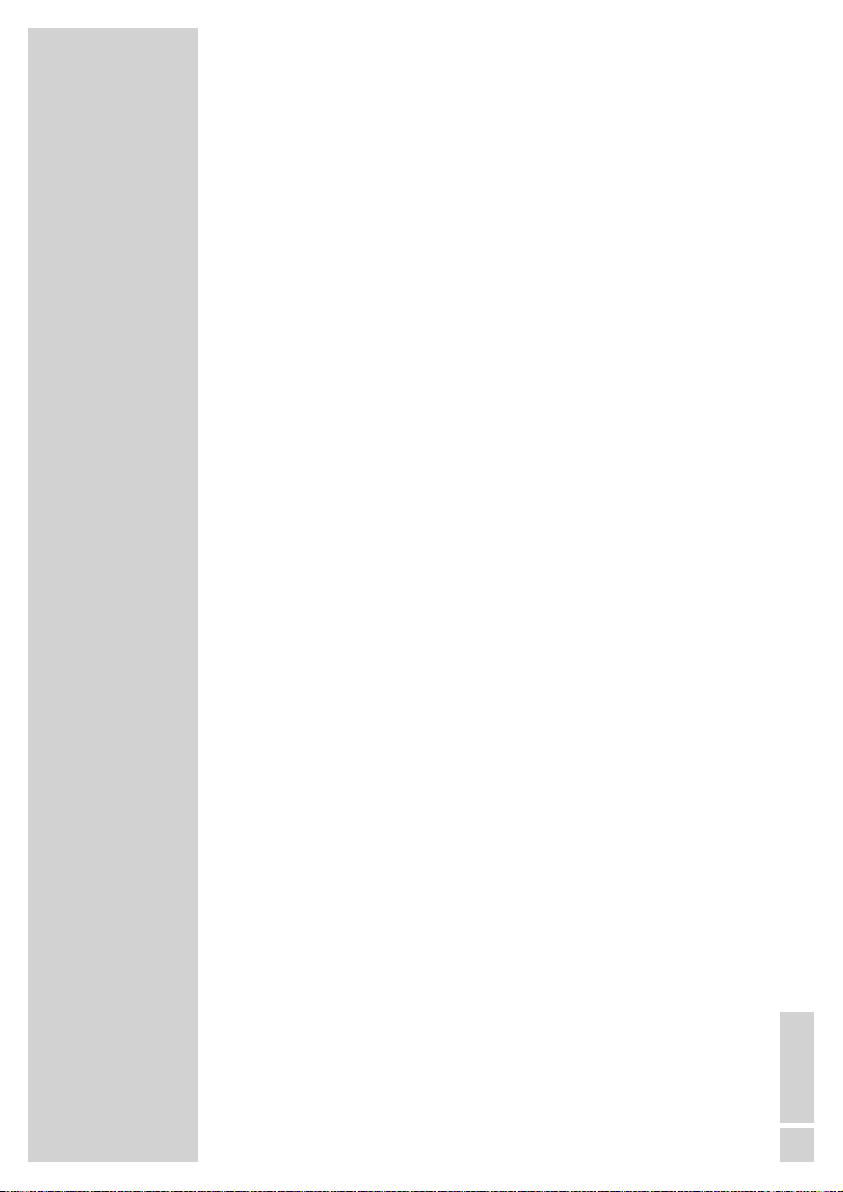
SUOMI
5
Ota laitetta sijoittaessasi huomioon seuraavat ohjeet:
Tämä laite soveltuu äänisignaalien toistoon. Kaikenlainen muu käyttö
on ehdottomasti kielletty.
Jos haluat asettaa laitteen hyllyyn, kaappiin tms., huolehdi laitteen riit-
tävästä tuuletuksesta. Laitteen sivuilla ja takana täytyy olla vähintään
10 cm vapaata tilaa.
Älä peitä laitetta sanomalehdillä, pöytäliinoilla, verhoilla jne.
Huomioi stereolaitetta sijoittaessasi, että huonekalujen pinnat on
usein käsitelty erilaisilla lakka- tai muovipinnotteilla, jotka sisältävät
usein kemiallisia lisäaineita. Nämä lisäaineet vaikuttavat haitallisesti
mm. laitteen jalkojen materiaaliin. Näin huonekalujen pinnalle syntyy jälkiä, joita on vaikea tai mahdoton poistaa.
Jos laitteisto joutuu alttiiksi suurille lämpötilanvaihteluille, esimerkiksi
kuljetettaessa se kylmästä lämpimään, laitetta ei tule käyttää ainakaan kahteen tuntiin.
Laite on tarkoitettu käytettäväksi kuivissa tiloissa. Jos kuitenkin käytät
sitä ulkona, huolehdi aina siitä, että laite on suojassa kosteudelta
(pisarat ja vesiroiskeet).
Käytä laitetta vain lauhkeassa ilmastossa.
Älä aseta laitetta lämmityslaitteiden välittömään läheisyyteen tai suo-
raan auringonpaisteeseen, jotta sen jäähdytys ei huonone.
Älä aseta nesteillä täytettyjä astioita (esim. maljakoita) laitteen
päälle. Älä aseta mitään avotulia, esim. kynttilöitä, laitteen päälle.
Älä käytä mitään puhdistusaineita; ne saattavat vahingoittaa laitteen
koteloa. Puhdista laitetta vain puhtaalla, kuivalla liinalla.
Laitetta ei saa missään tapauksessa avata itse. Takuuoikeus ei koske
vaurioita, jotka johtuvat epäasianmukaisesta kajoamisesta
laitteeseen.
SIJOITTAMINEN JA TURVALLISUUS
--
Page 6
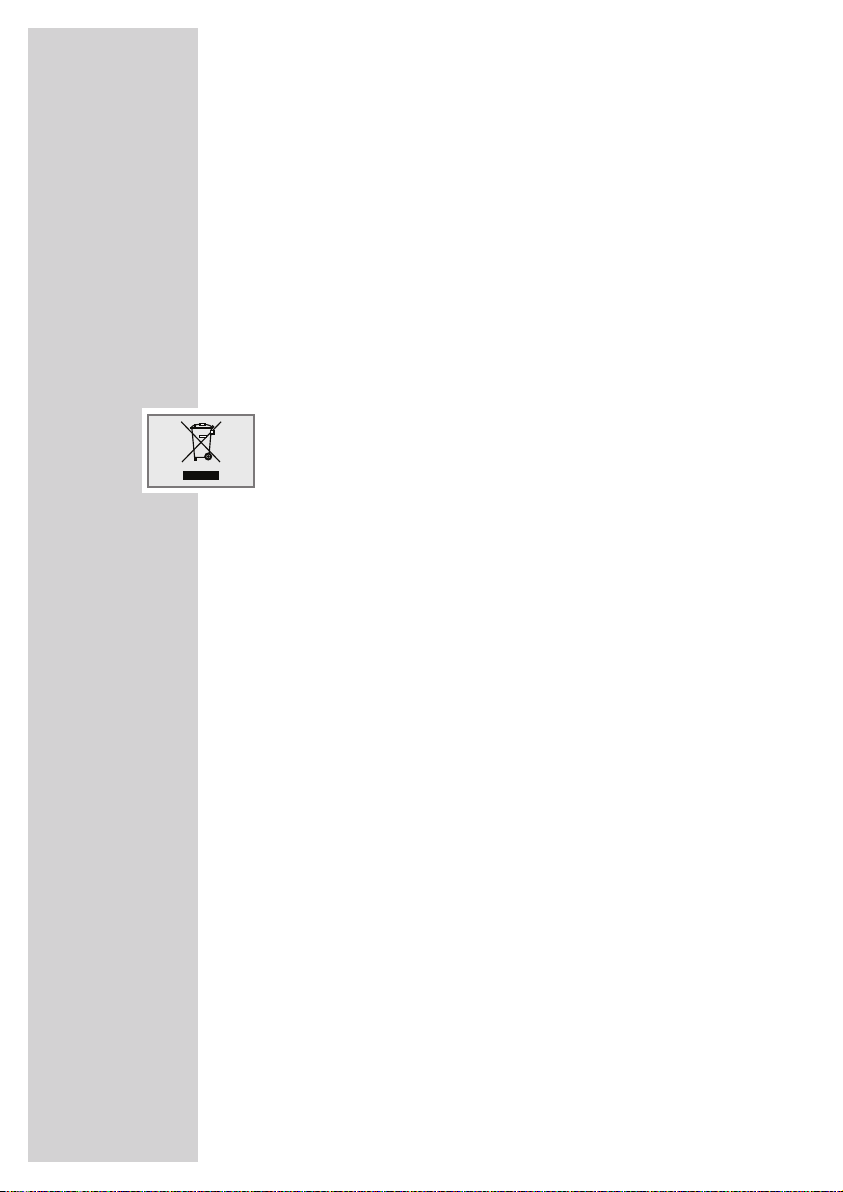
6
SIJOITTAMINEN JA TURVALLISUUS
--
Ukonilma on vaaraksi kaikille sähköisille laitteille. Sähköverkkoon
osunut salamanisku voi vaurioittaa laitetta silloinkin, kun se on kytkettynä pois päältä. Irrota verkkopistoke seinästä aina ukonilmalla.
Jos huomaat vikatoimintoja, vaikka sähköstaattisesta latauksesta tai
lyhytaikaisesta verkon ylijännitteestä johtuvia, nollaa laite. Irrota verkkolaite ja aseta se muutaman sekunnin kuluttua jälleen paikalleen.
Huolehdi siitä, että verkkolaitteen pistokkeeseen pääsee helposti
käsiksi!
Ympäristöohje
Tämä tuote on valmistettu korkealaatuisista materiaaleista ja osista,
jotka soveltuvat kierrätykseen ja ne voi käyttää uu delleen.
Tuotetta ei saa käytön loputtua siis poistaa tavallisen talousjätteen
mukana, vaan se tulee toimittaa sähköisten ja elektronisten laitteiden
kierrätyspisteeseen. Viereinen symboli tuotteessa, käyttöohjeessa tai
pakkauksessa viittaa tähän.
Ota selvää kunnallisista keräyspaikoista viranomaisilta.
Vanhojen laitteiden kierrättämisellä voit vaikuttaa ympäristömme
suojelemiseen.
Page 7
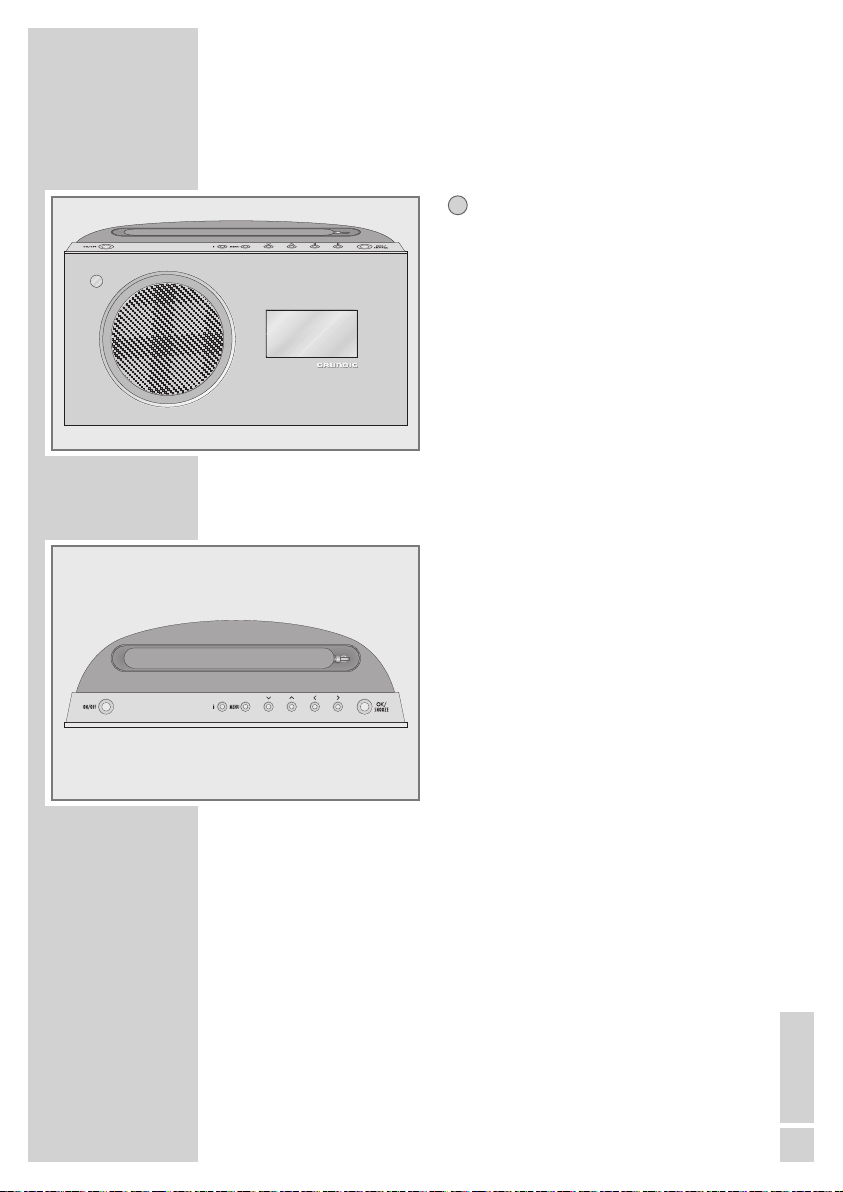
SUOMI
7
Käyttölaitteet
Etupuoli
Infrapuna-anturi kaukosäätimen
signaalien vastaanottoon.
Display Monitoiminäyttö.
Yläpuoli
Antenne Teleskooppiantenni DAB ja FM
-vastaanottoon.
ON/OFF Kytkee laitteen valmiustilaan
(stand-by) ja päälle valmiustilasta.
i Näyttää tietoja internet-, DAB- ja
FM-radio-ohjelmista.
MENU Hakee valikot.
& Valikoissa: liikuttaa kursoria
ylös.
Radiotoiminnossa: käynnistää
FM-haun.
% Valikoissa: liikuttaa kursoria
alas.
Radiotoiminnossa: käynnistää
FM-haun.
Valitsee vaihtoehtoja ja valikkosivuja taaksepäin.
Valitsee vaihtoehtoja ja valikkosivuja eteenpäin.
SNOOZE/ Valikoissa: valitsee ja vahvistaa
OK valintoja.
Herätystoiminnossa: keskeyttää
herätyssignaalin.
%&
YLEISKATSAUS
--------------------------------------------------------------------------------
Page 8
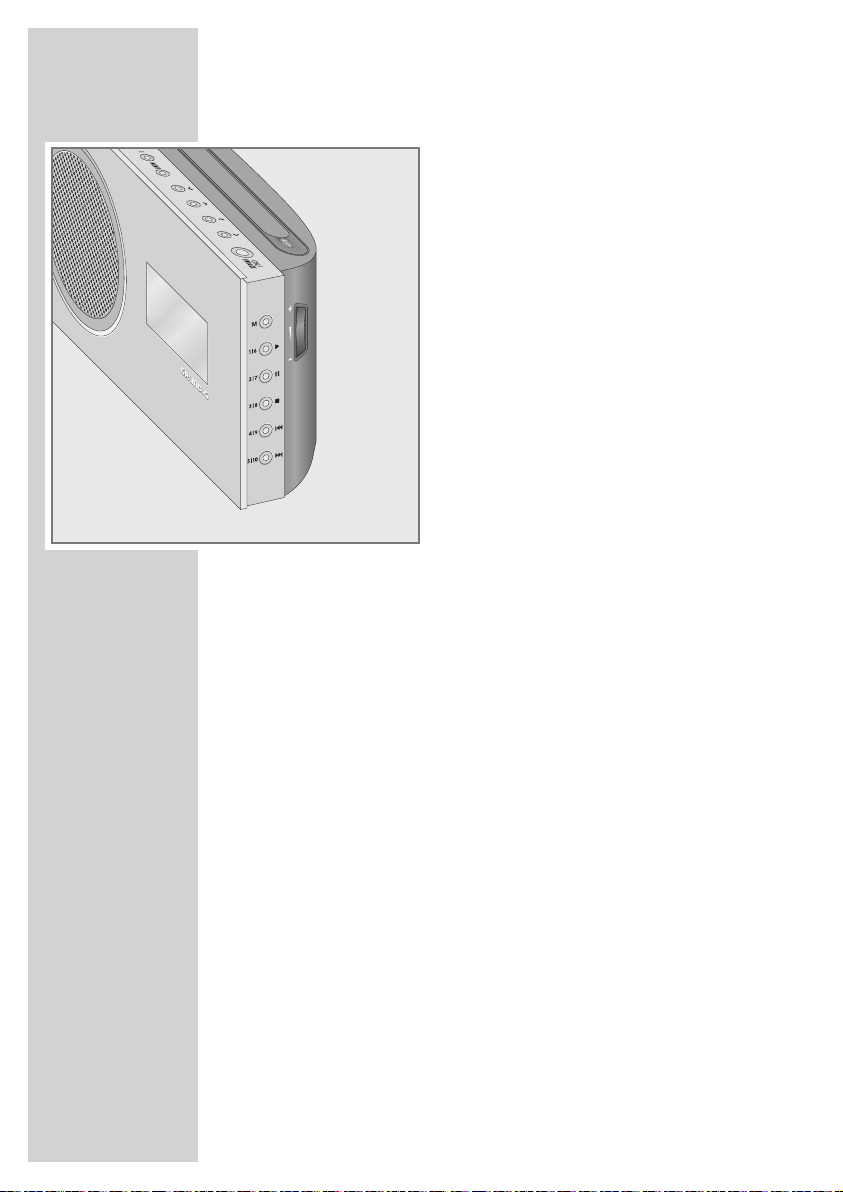
8
YLEISKATSAUS
--------------------------------------------------------------------------------
Laitteen oikea puoli
M Vaihtaa ohjelmalähteiden Inter-
net Radio, musiikkiarkisto, DAB,
FM ja Aux välillä.
1I6
e
Radiotoiminnossa: asemanäppäin 1/6.
Musiikkiarkistotoiminnossa:
käynnistää kappaleen toiston.
2I7 II Radiotoiminnossa: asemanäp-
päin 2/7.
Musiikkiarkistotoiminnossa:
kytkee toistotauon päälle.
3I8
7
Radiotoiminnossa: asemanäppäin 3/8.
Musiikkiarkistotoiminnossa:
lopettaa toiston.
4I9 8 Radiotoiminnossa: asemanäp-
päin 4/9.
Musiikkiarkistotoiminnossa:
valitsee edellisen kappaleen.
5I10 9 Radiotoiminnossa: asemanäp-
päin 5/10.
Musiikkiarkistotoiminnossa:
valitsee seuraavan kappaleen.
+
Y
–
muuttaa äänenvoimakkuutta.
Page 9

SUOMI
9
YLEISKATSAUS
--------------------------------------------------------------------------------
Takapuoli
USB USB-liitäntä tyyppi A.
Laitteeseen voi liittää MP3-soittimen tai USB-muistitikun.
USB USB-liitäntä tyyppi B.
Ainoastaan ohjelmistopäivitykselle.
LAN Liitin Ethernet-verkon liittämiseen
LAN-kaapelilla.
AUX IN Audiosignaalitulo
(stereo/mono) ulkoisen laitteen
liittämiseen.
U Kuulokeliitin, stereokuulokkei-
den liittämistä varten, jakkipistoke (ø 3,5 mm).
Laitteen kovaääninen kytkeytyy
pois päältä.
DC IN Liitin verkkolaitteen johdon pis-
tokkeelle.
Laite on kokonaan virraton vain
silloin, kun sen verkkolaite on
irrotettu.
Page 10
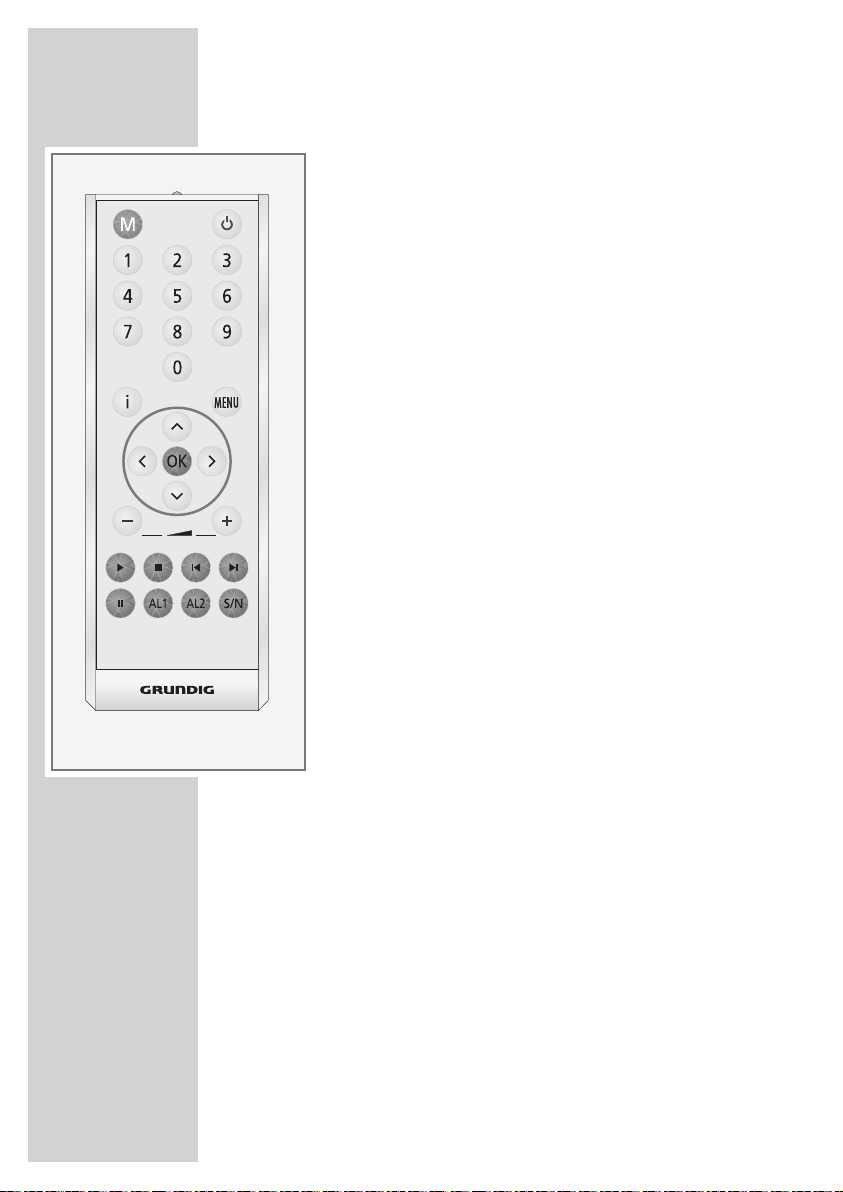
10
YLEISKATSAUS
--------------------------------------------------------------------------------
Kaukosäädin
8 Kytkee laitteen valmiustilaan (stand-by) ja valmi-
ustilasta päälle viimeksi valittua ohjelmalähdettä
käyttäen.
M Vaihtaa ohjelmalähteiden internet-radio, musiik-
kiarkisto, DAB, FM ja Aux välillä.
1 ... 0 Numeronäppäimet erilaisten tietojen syöt -
tämiseen.
Radiotoiminnossa: valitsevat tallennettuja inter net, DAB- ja FM-ohjelmia kanavapaikoilta 1–10.
i Näyttää tietoja internet-, DAB- ja FM-radio-
ohjelmista sekä musiikkiarkistosta.
MENU Hakee ohjelmalähteiden internet-radio, musiikki-
arkisto, DAB, FM ja Aux valikot esiin.
Λ
Valikoissa: liikuttaa kursoria ylös.
Radiotoiminnossa: käynnistää FM-haun.
V
Valikoissa: liikuttaa kursoria alas.
Radiotoiminnossa: käynnistää FM-haun.
Valitsee vaihtoehtoja ja valikkosivuja taaksepäin.
Valitsee vaihtoehtoja ja valikkosivuja eteenpäin.
OK Valikoissa: valitsee ja vahvistaa vaihtoehtoja.
Keskeyttää herätyssignaalin.
–
X
+ Muuttavat äänenvoimakkuutta.
e
Musiikkiarkisto- ja USB-toiminnossa: käynnistää
kappaleen toiston.
7
Musiikkiarkisto- ja USB-toiminnossa: lopettaa
toiston.
8 Musiikkiarkisto- ja USB-toiminnossa: valitsee
edellisen kappaleen.
9 Musiikkiarkisto- ja USB-toiminnossa: valitsee seu-
raavan kappaleen.
II Musiikkiarkisto- ja USB-toiminnossa: kytkee tois-
totauon päälle.
AL1 Aktivoi herätysajan 1 asetuksen.
AL2 Aktivoi herätysajan 2 asetuksen.
S/N Uniajastimen säätö.
Pidettäessä painettuna: aktivoi muistutusajastimen säädön (NAP).
VΛ
Page 11
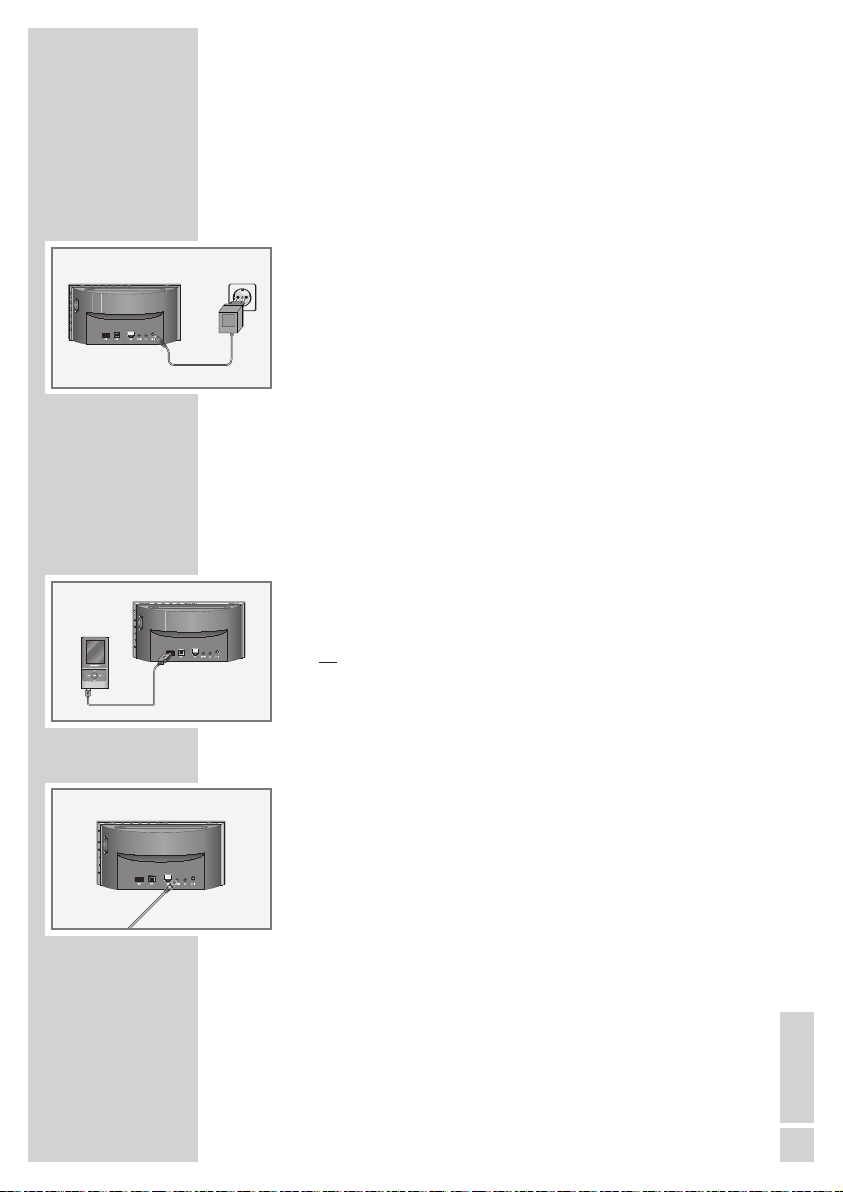
SUOMI
11
Verkkolaitteen liittäminen
Ohje:
Tarkasta, vastaako verkkolaitteen takapinnalla sijaitsevassa
tyyppikilvessä ilmoitettu verkkojännite paikallista verkkojännitettä.
Jos näin ei ole, käänny ammattiliikkeen puoleen.
1 Työnnä verkkojohdon pistoke liittimeen »DC IN« (laitteen takana).
2 Työnnä verkkolaitteen pistoke pistorasiaan.
Varoitus:
Laite yhdistetään verkkovirtaan verkkolaitteella. Jos haluat irrottaa
laitteen kokonaan verkkovirrasta, verkkolaitteen pistoke on irrotettava pistorasiasta.
Verkkolaitteella irrotat laitteen verkkovirrasta. Huolehdi siksi siitä,
että verkkolaite on käytön aikana helposti saatavilla, eivätkä muut
esineet estä pääsyä sen luo.
MP3-soittimen tai USB-muistitikun liittäminen
Huomio:
USB-liitäntää asennettaessa tulee laite olla pois kytkettynä. Jos
näin ei ole, voit menettää tiedostoja.
1 Liitä MP3-soittimen USB-liitin tavallisella USB-johdolla laitteen liit-
timeen »
USB « (tyyppi A);
tai
työnnä USB-muistitikun USB-pistoke laitteen liittimeen »USB«
(tyyppi A).
Ulkoisen laitteen liittäminen
Ohje:
Kytke laitteen virta pois päältä liittäessäsi ulkoisia laitteita.
1 Liitä ulkoisen laitteen äänilähtöliittimet tavallisella audiojohdolla
laitteen liittimeen »
AUX IN«.
LIITÄNNÄT/VALMISTELU
------------------------------------------
Page 12
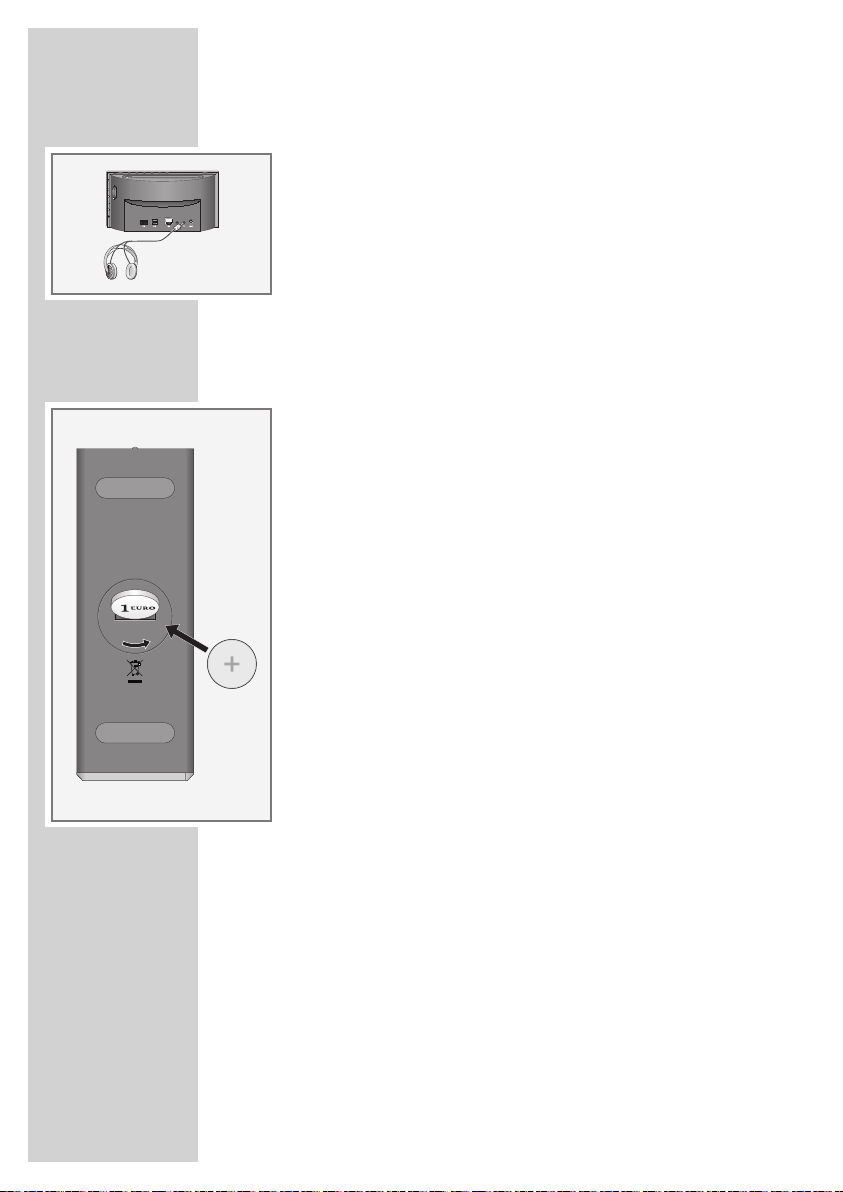
12
LIITÄNNÄT/VALMISTELU
------------------------------------------
Kuulokkeiden liittäminen
1 Työnnä kuulokkeiden jakkipistoke (ø 3,5 mm) laitteen liittimeen
»
U«.
– Laitteen kovaääninen kytkeytyy pois päältä.
Huomio:
Liiallinen äänenevoimakkuus kuulokkeiden käytössä voi vahingoittaa kuuloa.
Ohje:
Liitintä »U« voi käyttää myös HiFi-laitteiston liittämiseksi laitteeseen.
Paristojen asettaminen kaukosäätimeen
1 Irrota paristo pakkauksesta.
2 Ota paristolokeron kansi (ruuvaus) pois.
3 Huomaa paristoa asettaessasi, että pariston (3 V, litium, tyyppi
CR 2025) plusnapa (+) näyttää ylöspäin ja kaukosäätimen näppäimet alaspäin.
4 Aseta paristolokeron kansi (ruuvaus) paikalleen ja kiristä.
Ohjeita:
Paristoja ei saa asettaa äärimmäiselle kuumuudelle alttiiksi, esim.
auringonpaiste, lämmitys, tuli jne.
Jos laite ei enää tottele kaukosäätimen käskyjä, paristo saattaa
olla tyhjä. Poista aina käytetyt paristot. Valmistaja ei voi vastata
vuotaneiden paristojen aiheuttamista vahingoista.
Ympäristöohje:
Paristoja – edes raskasmetallittomia – ei saa heittää kotitalousjätteen sekaan. Käytetyt paristot on vietävä paristonkeräyspisteeseen.
•
•
LOCK
•
OPEN
Page 13
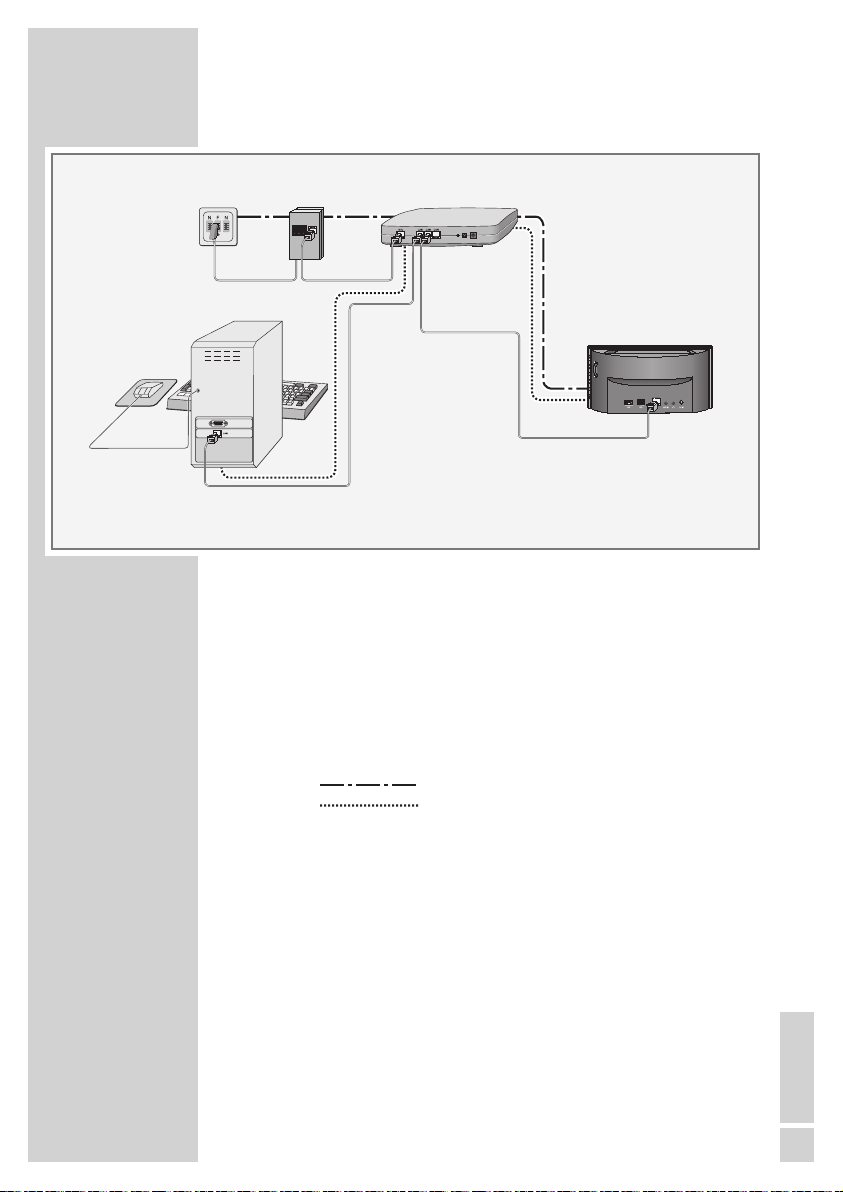
SUOMI
13
LAN-yhteys internetiin
Ohjeita:
Lue kappaleesta “Erikoisasetukset” sivulla 50 siitä, miten takaisin
LAN (»Johto«).
Kytke laitteen virta pois päältä liittäessäsi sitä internetiin.
1 Liitä modeemin/reitittimen Ethernet-liitin tavallisella vakioverkko-
johdolla (Twistedpair, RJ45 pistoke) laitteen liittimeen »
LAN«.
– Tiedostojen suoritustaso on 10/100 MBIT.
Ohje:
Linjoista näet toiminnon.
Internet-radio
Musiikkiarkisto (Audio Streaming)
LIITÄNNÄT/VALMISTELU
------------------------------------------
Splitteri
Cosmopolit 7 WEB
Tietokoneen musiikkiarkisto
Modeemi/reititinPuhelinrasia
Page 14
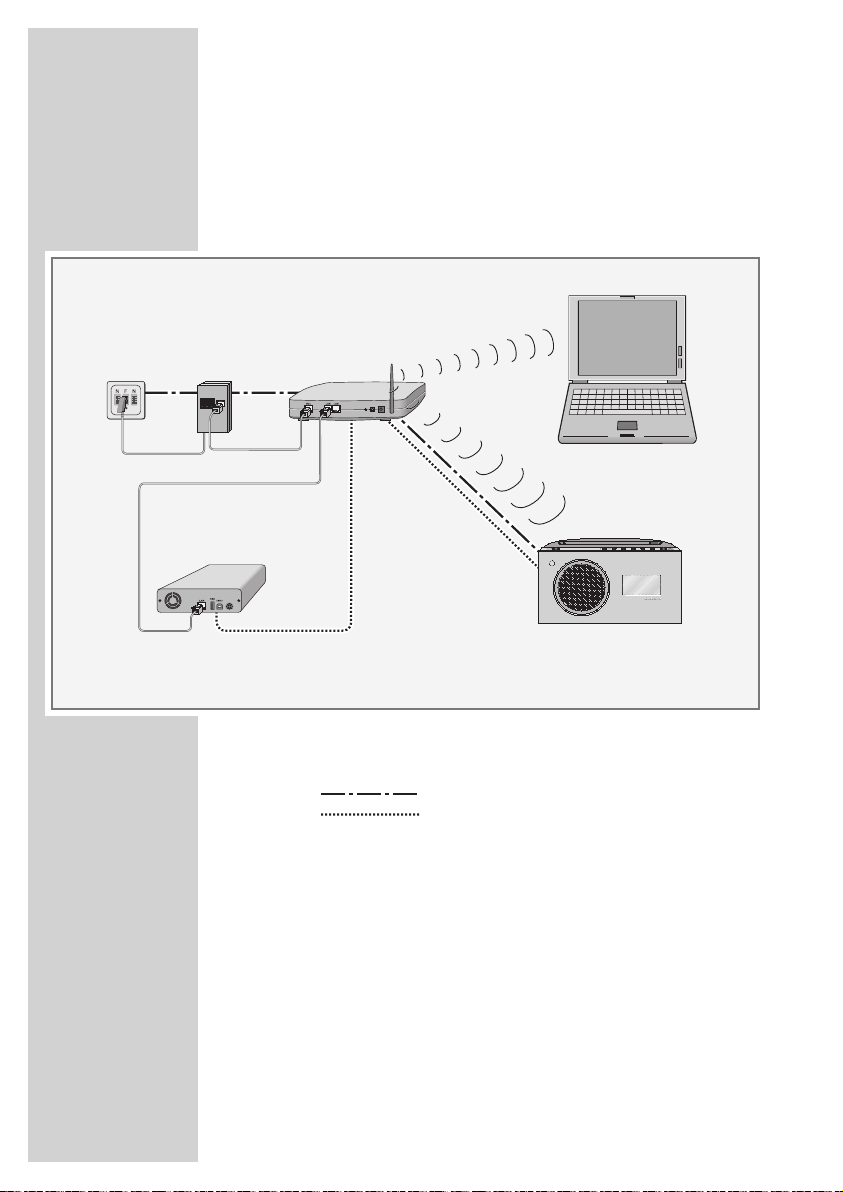
14
LIITÄNNÄT/VALMISTELU
------------------------------------------
WLAN-yhteys internetiin
Ohje:
Radiosignaalin laatu riippuu laitteen etäisyydestä modeemiin/
reitittimeen.
Myös pystytyspaikan rakenne voi vaikuttaa tähän.
Ohje:
Linjoista näet toiminnon.
Internet-radio
Musiikkiarkisto (Audio Streaming)
WLAN
Splitteri
Cosmopolit 7 WEBMusiikkiarkisto kovalevylle (NAS – Network Attached Storage)
Modeemi/reititin
Notebook
Puhelinrasia
)))))))))))
Page 15
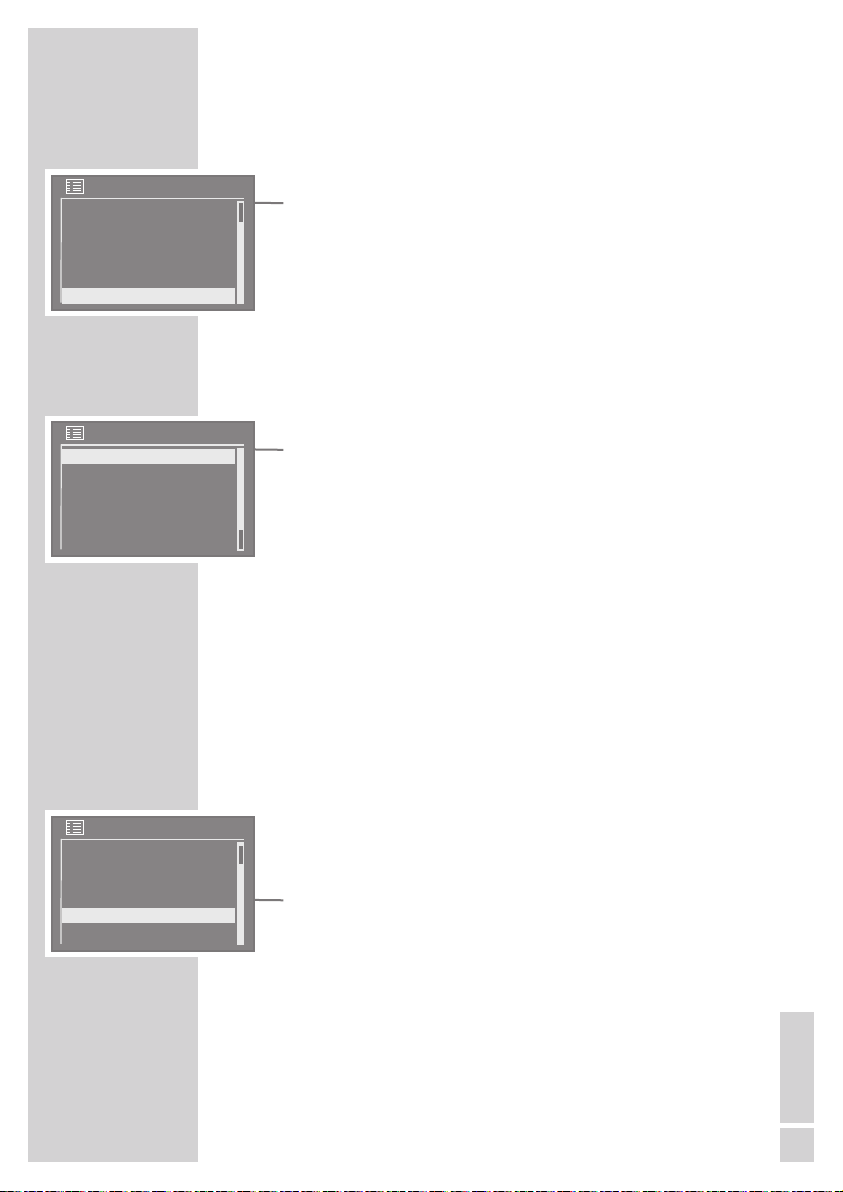
SUOMI
15
ASETUKSET
----------------------------------------------------------------------------------------------
Valikkokielen valinta
Käyttöönoton jälkeen voit valita jonkin eri valikkokielistä. Tehdasasetus on »English«.
1 Valitse päävalikossa (»Main menu«) näppäimellä »Λ« tai »V«
vaihtoehto »System settings« ja vahvista näppäimellä »
OK«.
2 Valitse näppäimellä »Λ« tai »V« vaihtoehto »Language« (Kieli)
ja vahvista näppäimellä »
OK«.
3 Valitse haluamasi kieli näppäimellä »Λ« tai »V« ja vahvista näp-
päimellä »
OK«.
Valikkonavigaatio
Kun kytket laitteeseen ensimmäisen kerran virran, tulee näytölle ensin
Grundigin logo, sitten päävalikko.
Päävalikossa voit valita ohjelmalähteet »Internet-radio«,
»Musiikkiarkisto«, »DAB«, »FM«, »Aux In« ja vaihtoehto »Järjestelmäasetus«. Valinnan voit tehdä näppäimillä »
Λ
« tai »V«, yksittäiset
vaihtoehdot voit hakea näppäimillä » « tai »
OK«. Näppäimellä »
« pääset yhden valikkotason takaisin.
Ohjelmalähteillä internet-radio, musiikkiarkisto, DAB, FM ja Aux on
omat valikkonsa, jotka voit hakea näppäimellä »
MENU«. Näistä
valikoista pääset takaisin päävalikkoon, kun valitset vaihtoehdon
»Päävalikko«.
Kellonajan ja päivämäärän asetus ...
Laitteen verkkoon liittämisen jälkeen tulee kellonaika ja päivämäärä
asettaa. Jos sinulla on heti verkkoyhteys, kellonaika ja päivämäärä
asettuvat automaattisesti verkon kautta vastaavalla asetuksella.
... automaattisesti
1 Kytke laite näppäimellä »ON/OFF« valmiustilasta (stand-by)
päälle.
2 Hae vastaavan ohjelmalähteen valikko esiin näppäimellä
»
MENU«.
3 Valitse näppäimellä »Λ« tai »V« vaihtoehto »Järjestelmäasetuk-
set« ja vahvista näppäimellä »
OK«.
Λ
V
DAB
Manuaalinen asetus
DRC
Lähertinjärjestys
Järjestelmäasetukset
Päävalikko
Main menu
Music archive
DAB
FM
Aux in
System settings
Päävalikko
Internet-radio
Musiikkiarkisto
DAB
FM
Aux In
Page 16
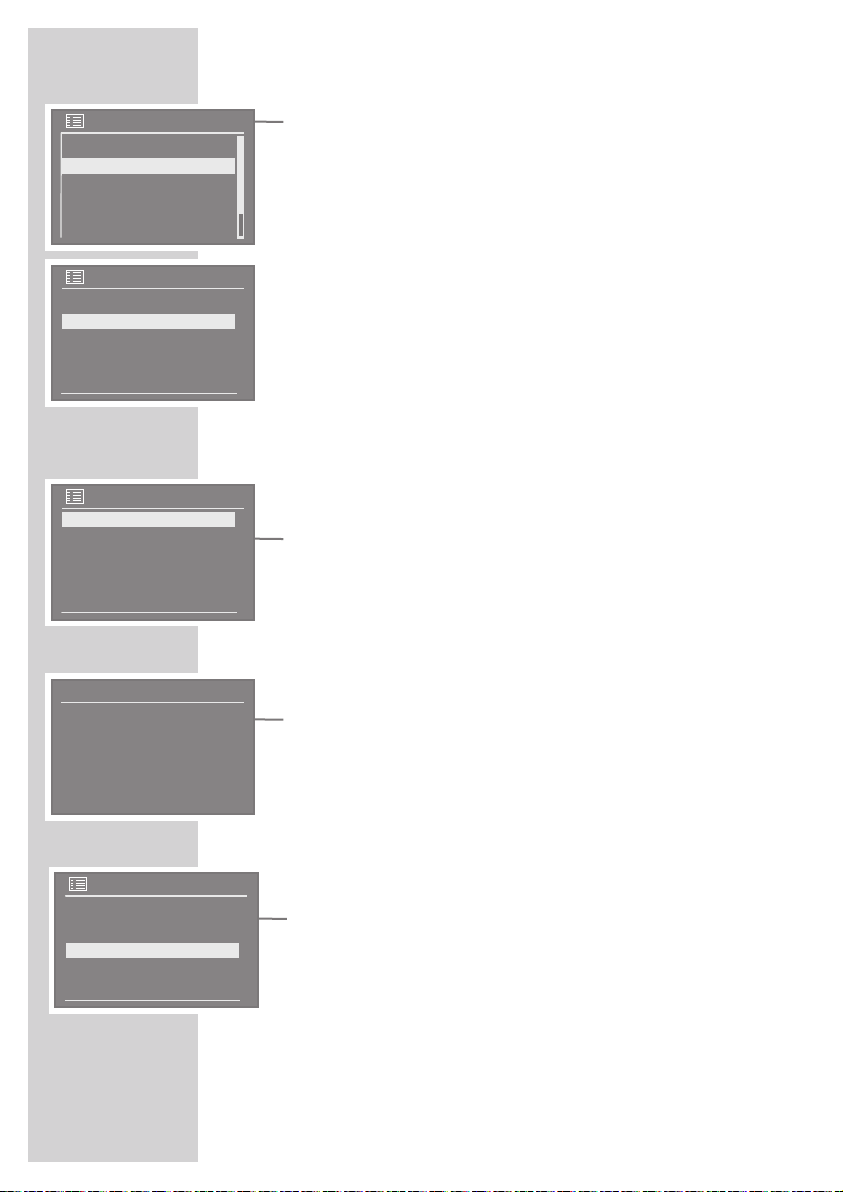
16
ASETUKSET
----------------------------------------------------------------------------------------------
4 Valitse näppäimellä »Λ« tai »V« vaihtoehto »Aika-asetukset« ja
vahvista näppäimellä »
OK«.
5 Valitse näppäimellä »Λ« tai »V« vaihtoehto »Autom. päivitys«
ja vahvista näppäimellä »
OK«.
6 Valitse näppäimellä »Λ« tai »V« vaihtoehto »Päivitys NETistä«
tai »Ei päivitystä« ja vahvista näppäimellä »
OK«.
– Jos valitset »Päivitys NETistä«, kellonaika ja päivämäärä ase-
tetaan automaattisesti sähkökatkoksen jälkeen.
Ohjeita:
Päivitystoiminto on asetettu 24 tunnille. Jos kellonaika asetetaan
esim. kello 12 päivällä, seuraava päivitys tapahtuu seuraavana
päivänä kello 12.
Jos valittiin »DAB-päivitys« tai »FM-päivitys«, näkyviin eivät tule
vaihtoehdot »Aikavyöhyke« ja »DST«.
... manuaalisesti
1 Valitse valikossa »Järjestelmäasetukset« rivi »Aika-asetukset« näp-
päimellä »
Λ
« tai »V« ja vahvista näppäimellä »OK«.
2 Valitse näppäimellä »Λ« tai »V« vaihtoehto »Pvm/aika« ja vah-
vista näppäimellä »
OK«.
– Näyttö: kuukauden päivä vilkkuu.
3 Aseta päivä näppäimellä »Λ« tai »V« askelittain ja vahvista näp-
päimellä »
OK«.
– Näyttö: kuukausi vilkkuu.
4 Aseta kuukausi näppäimellä »Λ« tai »V« askelittain ja vahvista
näppäimellä »
OK«.
– Näyttö: vuosi vilkkuu.
5 Aseta vuosi näppäimellä »Λ« tai »V« askelittain ja vahvista näp-
päimellä »
OK«.
6 Aseta tunnit näppäimellä »Λ« tai »V« askelittain ja vahvista näp-
päimellä »
OK«.
– Näyttö: minuutit vilkkuvat.
7 Aseta minuutit näppäimellä »Λ« tai »V« askelittain ja vahvista
näppäimellä »
OK«.
8 Valitse näppäimellä »Λ« tai »V« vaihtoehto »Formaatti« ja vah-
vista näppäimellä »
OK«.
9 Valitse näppäimellä » « tai » « vaihtoehto »12« (12-tuntifor-
maatti) tai »24« (24-tuntiformaatti) ja vahvista näppäimellä
»
OK«.
V
Λ
Järjestelmäasetukset
Verkkoasetukset
Aika-asetukset
Kieli
Tehdasasetus
Nukahtamisaika
Aika-asetukset
Pvm/aika
Autom. päivitys
Formaatti
Aikavyöhyke
DST
Aika-asetukset
Pvm/aika
Autom. päivitys
Formaatti
Aikavyöhyke
DST
Aika-asetukset
Pvm/aika
Autom. päivitys
Formaatti
Aikavyöhyke
DST
Pvm/aika
11.12.2008
14:39
Page 17
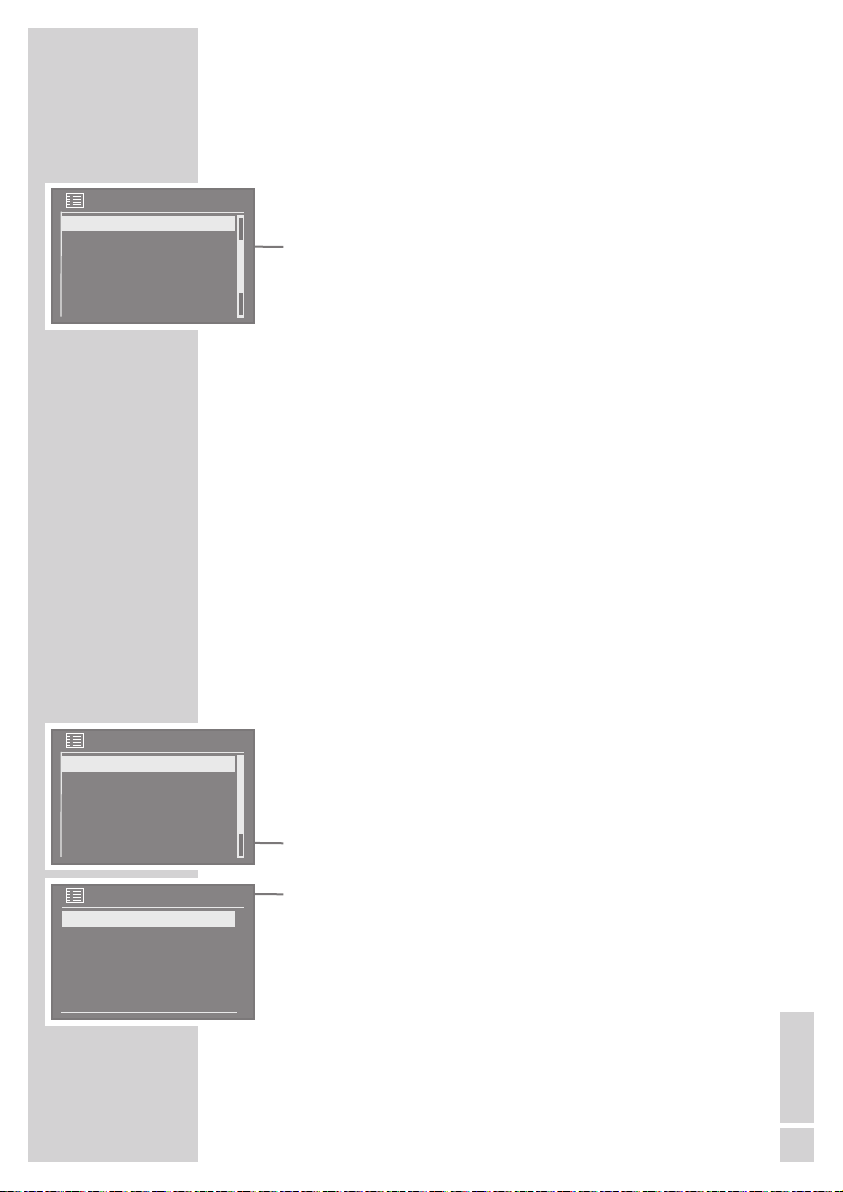
SUOMI
17
ASETUKSET
----------------------------------------------------------------------------------------------
Aikavyöhykkeen asetus
Tällä asetuksella asetat aikavyöhykkeen verkkopäivityksen paikkaa
varten.
1 Valitse valikossa »Aika-asetukset« näppäimellä »Λ« tai »V« vaih-
toehto »Aikavyöhykke« ja vahvista näppäimellä »
OK«.
2 Aseta haluamasi aikavyöhyke (Greenwich Meantimen mukaan)
näppäimellä »
Λ
« tai »V« välillä »GMT -12.0« ja »GMT 14.0«.
Ohje:
Aseta kesäaika Keski-Eurooppaa varten, valitse valikossa »Aikaasetukset« vaihtoehto »DST« ja aseta DST-valinnaksi »On«
(aikavyöhykettä ei tarvitse vaihtaa).
Laitteen kirjautuminen WLAN-reitittimeen
Suorita prosessi reitittimen lähellä, ettei WLAN-kantaman kanssa tule
ongelmia.
Hae laitteen päävalikko valitsemalla valikossa »Järjestelmäasetukset« »Verkkoasetukset« verkkoyhteydet ja aloita ohjattu toiminto.
Tämän kirjautumisprosessin aikana laite tarkastaa WLAN-reitittimen
konfiguraation (esim. verkon salaukset) ja näyttää nämä.
1 Kytke WLAN-reititin päälle.
Ohjeita:
Verkkonimi (SSID) tulee olla näkyvissä ja laitteen MAC-osoite
tulee tarvittaessa vapauttaa WLAN-reitittimessä.
MAC-osoitteen (Unique product ID) voi hakea painamalla näppäintä »
i« pidempään. MAC-osoite poistetaan näkyvistä paina-
malla näppäintä »
i« uudelleen.
2 Hae päävalikko näppäimellä »MENU«.
3 Valitse näppäimellä »Λ« tai »V« vaihtoehto »Järjestelmäasetuk-
set« ja vahvista näppäimellä »
OK«.
4 Valitse näppäimellä »Λ« tai »V« vaihtoehto »Verkkoasetukset« ja
vahvista näppäimellä »OK«.
5 Valitse näppäimellä »Λ« tai »V« vaihtoehto »Opas« ja vahvista
näppäimellä »
OK«.
– Näyttö: »Opas Haku«. Sen jälkeen näytetään saatavilla ole-
vat verkot (Accesspoints).
Aikavyöhyke
UTC +1:00: Madrid, Amsterdam.
UTC +1:30:
UTC +2:00: Athen, Kairo
UTC +2:30:
UTC +3:00: Moskau, Kuwait
Järjestelmäasetukset
Verkkoasetukset
Aika-asetukset
Kieli
Tehdasasetus
Nukahtamisaika
Verkkoasetukset
Opas
Asetusten näyttö
Manuaaliset asetukset
Verkkoprofiili
Page 18
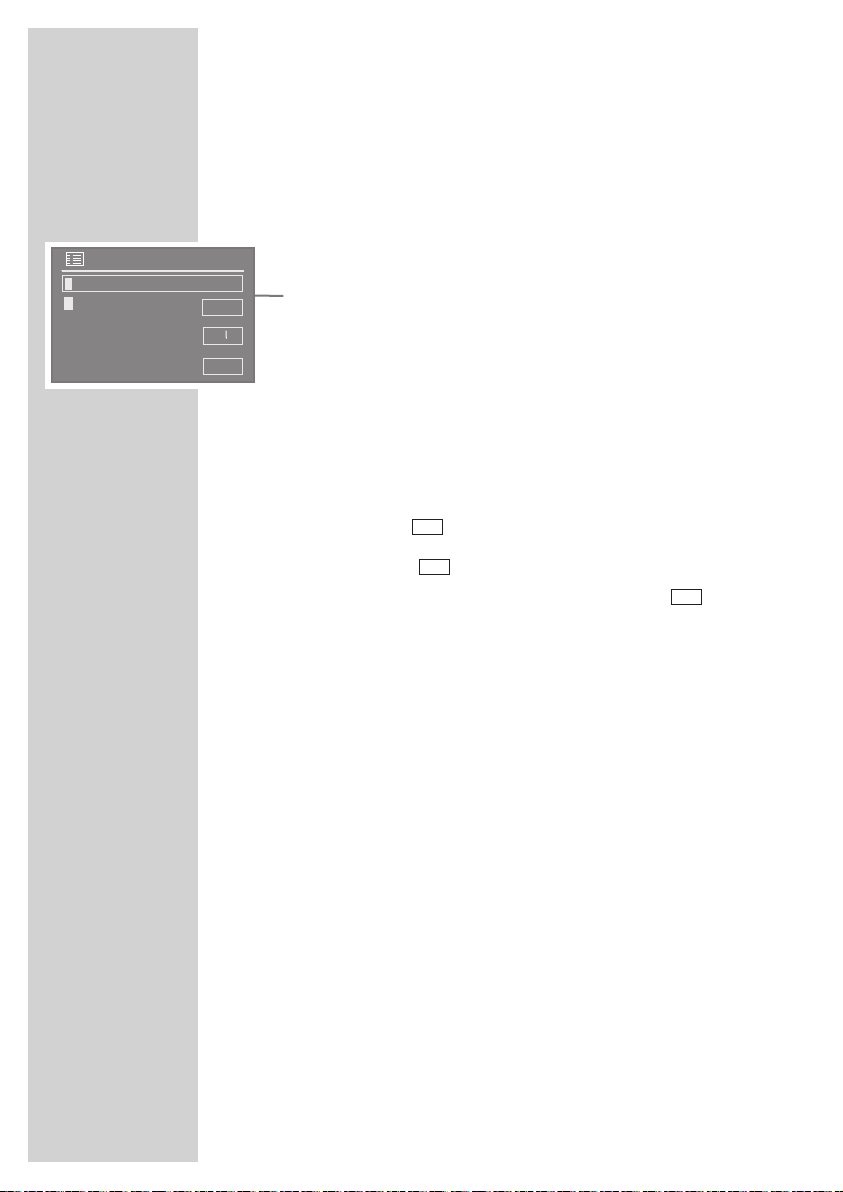
18
ASETUKSET
----------------------------------------------------------------------------------------------
Ohje:
Jos WLAN-reitittimessä turvallisuussyistä ei näy verkkonimeä
(SSID), ei verkkoa voida löytää. Siinä tapauksessa se tulee antaa
päävalikon kautta manuaalisesti »Järjestelmäasetukset«
»Verkkoasetukset« »SSID« (manuaalinen konfiguraatio WLAN-
toiminnossa, ks sivu 50).
6 Valitse haluamasi verkko näppäimellä »Λ« tai »V« ja vahvista
näppäimellä » «.
– Jos verkko on suojattu salasanalla,saat ohjeen antaa Web
Keyn (avain) (= turvallisuuskoodi).
Ohjeita:
Anna Web Key näppäimillä »Λ«, »V«, » «, » « ja »OK«. Voit
käyttää numeroita, pieniä ja isoja kirjaimia sekä erikoismerkkejä.
Valitse näppäimellä » « tai » « haluamasi merkki. Näppäimillä
»
Λ
« tai »V« voit selata valikkosivuilla (luvut, kirjaimet, erikoismerkit jne.). Kun valittu merkki on merkitty, ohjaa se näppäimellä
»
OK« Web Keylle.
Jos syöttö on väärä valitse näppäimellä » « tai » « tai »
Λ
« tai
»
V
« kenttä » « ja vahvista näppäimellä »OK«. Viimeinen
merkki pyyhitään. Jos haluat poistua valikosta ennenaikaisesti,
valitse kenttä » « ja vahvista näppäimellä »
OK«.
Kun Web Key on annettu kokonaan, valitse kenttä » « ja vahvista näppäimellä »OK«. Jos annat väärän Web Keyn, saat ohjeen yrittää uudelleen.
Näyttöön ilmestyy nyt »Odota hetki Toiminto käynnissä«. Yhteys
WLAN-reitittimeen ja siten internetiin luodaan nyt. Jos yhteyttä ei
saada, tulee näytölle »Yhteys epäonnistui«. Jos yhteyden luonti
onnistuu, tulee näkyviin »Yhteys luotu«.
⁄
I
ESC
V
Λ
V
Λ
Λ
V
V
Avain:
123456789., ab
cdefghijklmnopq
rstuvwxyzABCDEF
GHIJKLMNOPQRSTU
⁄
ESC
0
Page 19
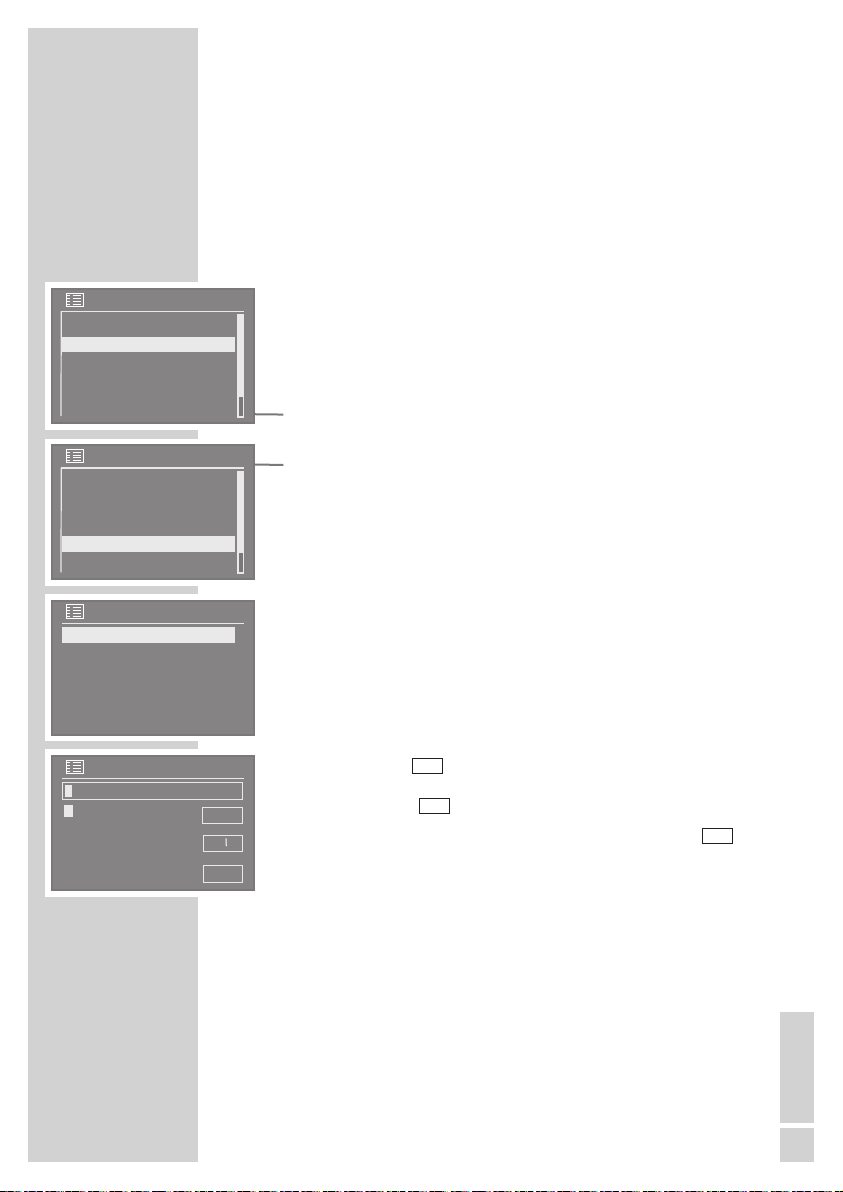
SUOMI
19
ASETUKSET
----------------------------------------------------------------------------------------------
Musiikkiarkistotoiminnon asetukset PC-tietokoneen käyttöön
Jos haluat käyttää toimintoa “Yhteiset kansiot”, tulee tähän tietokoneen (tai ulkoisen kovalevyn) kansioon pääsyyn antaa käyttäjänimi
ja salasana laitteella.
Toimintoon “Mediapalvelin” tätä ei tarvita. Tässä säädellään pääsy
näihin medioihin UPnP-palvelimen kautta. Laitteen UPnP-palvelimen
tulee olla vapautettu.
1 Hae tämänhetkisen ohjelmalähteen valikko näppäimellä
»
MENU«.
2 Valitse näppäimellä »Λ« tai »V« vaihtoehto »Päävalikko« ja vah-
vista näppäimellä »
OK«.
3 Valitse näppäimellä »Λ« tai »V« vaihtoehto »Musiikkiarkisto« ja
vahvista näppäimellä »
OK«.
4 Valitse näppäimellä »Λ« tai »V« vaihtoehto »PC-asetukset« ja
vahvista näppäimellä »
OK«.
5 Valitse näppäimellä »Λ« tai »V« vaihtoehto »Käyttäjänimi« ja
vahvista näppäimellä »
OK«.
Ohjeita:
Anna käyttäjänimi näppäimillä »Λ«, »V«, » «, » « ja »OK«.
Voit käyttää numeroita, pieniä ja isoja kirjaimia sekä erikoismerkkejä.
Valitse näppäimellä » « tai » « haluamasi merkki. Näppäimillä
»
Λ
« tai »V« voit selata valikkosivuilla (luvut, kirjaimet, erikoismerkit jne.). Kun valittu merkki on merkitty, ohjaa se näppäimellä
»
OK« käyttäjänimelle.
Jos syöttö on väärä valitse näppäimellä » « tai » « tai »Λ« tai
»
V
« kenttä » « ja vahvista näppäimellä »OK«. Viimeinen
merkki pyyhitään. Jos haluat poistua valikosta ennenaikaisesti,
valitse kenttä » « ja vahvista näppäimellä »
OK«.
Kun käyttäjänimi on annettu kokonaan, valitse kenttä » « ja
vahvista näppäimellä »OK«.
6 Valitse näppäimellä »Λ« tai »V« vaihtoehto »Salasana« ja vah-
vista näppäimellä » «.
Ohje:
Salasanan syöttö tapahtuu samalla tavalla kuin käyttäjänimen.
⁄
I
ESC
V
Λ
V
Λ
V
Λ
V
Päävalikko
Internet-radio
Musiikkiarkisto
DAB
FM
Aux In
Musiikkiarkisto
Mediapalvelin
Yhteiset kansiot
USB
PC-asetukset
Järjestelmäasetukset
PC-asetukset
Käyttäjänimi
Salasana
Käyttäjä:
123456789., ab
cdefghijklmnopq
rstuvwxyzABCDEF
GHIJKLMNOPQRSTU
⁄
ESC
0
Page 20

20
ASETUKSET
----------------------------------------------------------------------------------------------
DAB-kanavien haku ja tallennus
Laitteessasi on DAB (Digital Audio Broadcasting)-vastaanotto-osa,
joka mahdollistaa CD-tasoisen selkeän radiovastaanoton, eli ilman
kohinaa ja häiriöitä.
DAB-kanavat on koottu alueellisesti ja ylialueellisesti kanavanipuiksi
(multiplexit). Yhteen kanavanippuun kuuluu useita kanavia, joita lähetetään yhdellä taajuudella. Yksittäinen kanava voi sisältää alikanavia (Secondary Service Components), esim. ajankohtaisia
lähetyksiä tai vieraskielisiä uutisia.
Laite voi vastaanottaa DAB-kanavia kaistalla III
(174.928–239.200 MHz, 5A–13F).
Kun laite otetaan ensimmäisen kerran DAB-käyttöön, suorittaa se
ensin automaattisen kanavahaun. (Näyttö: »Haku«). Haun aikana
tulee näytön ensimmäiselle riville haettujen kanavien määrä, toiselle
riville hakuasteikko. Haun jälkeen on alfanumeerisen järjestyksen
mukainen (A ... Z, 0 ... 9) kanavalista näkyvissä. Jos yhtään kanavaa
ei löydetty, tulee näytölle DAB-valikko.
Automaattinen kanavahaku
Laitteessa on kaksi automaattisen kanavahaun tilaa.
1 Hae DAB-valikko näppäimellä » «.
2 Valitse näppäimellä »Λ« tai »V« vaihtoehto »Paikallinen haku«
ja vahvista näppäimellä »
OK«.
– Näyttö: »Haku«.
– Laite hakee paikallisia kanavia varten varatun alueen
(11B–12D) uusia kanavia. Uudet kanavat lisätään kanavalistaan;
tai
1 hae DAB-valikko näppäimellä » «.
2 Valitse näppäimellä »Λ« tai »V« vaihtoehto »Täydellinen haku«
ja vahvista näppäimellä »
OK«.
– Näyttö: »Haku«.
– Laite hakee koko DAB-alueen uudet kanavat. Uudet kanavat
lisätään kanavalistaan.
DAB
Lähetinlista
Paikallinen haku
Täydellinen haku
Manuaalinen asetus
DRC
DAB
Lähetinlista
Paikallinen haku
Täydellinen haku
Manuaalinen asetus
DRC
Page 21

SUOMI
21
ASETUKSET
----------------------------------------------------------------------------------------------
Kanavien haku manuaalisesti
Jos automaattinen kanavahaku ei johda tyydyttävään tulokseen, voit
hakea DAB-kanavia myös manuaalisesti.
1 Hae DAB-valikko näppäimellä » «.
2 Valitse näppäimellä »Λ« tai »V« vaihtoehto »Manuaalinen
asetus« ja vahvista näppäimellä »
OK«.
– Näyttö: »5A 174.928MHz«.
3 Valitse haluamasi taajuus näppäimellä »Λ« tai »V« ja vahvista
näppäimellä »
OK«.
– Näyttö: esim. »5D 180.064MHz« ja hakuasteikko.
– Uudet kanavat lisätään kanavalistaan ja voit valita ne näppäi-
mellä »
Λ
« tai »V«.
Kanavien järjestely
Kanavahaun jälkeen voit järjestää tallennetun kanavalistan kolmella
tavalla.
– »Alfanumeerinen«: Kaikki kanavat järjestetään alfanumeerisesti
(tehdasasetus).
– »Ensemble«: Kaikki kanavat järjestetään kanavanipuittain.
– »Saatavilla«: Aktiiviset kanavat listataan ensin, ei-aktiiviset kanavat
saavat kysymysmerkin.
1 Hae DAB-valikko näppäimellä » «.
2 Valitse näppäimellä »Λ« tai »V« vaihtoehto »Lähetinjärjestys«
ja vahvista näppäimellä »
OK«.
– Näyttö: esim. »Alfanumeerinen«.
3 Valitse haluamasi asetus näppäimellä »Λ« tai »V« ja vahvista
näppäimellä »
OK«.
DAB-kanavien tallennus kanavapaikoille
Voit tallentaa kaukosäätimen avulla 10 kanavapaikalle DAB-kanavia
valintasi mukaan. Kanavapaikkojen uudelleen tallennus korvaa aiemmin tallennetut kanavat. Kanavapaikat 1–5 voidaan tallentaa myös
laitteesta.
1 Hae haluamasi DAB-kanava kuvatulla tavalla.
2 Paina kanavan tallentamiseksi haluamaasi numeronäppäintä
» « kunnes näytölle tulee »Kanava tallennettu«.
– Lopuksi näkyviin tulee tallennettu kanava kanavapaikkanume-
rolla.
3 Lisäkanavien tallentamiseksi toista askeleet 1 ja 2 niin usein kuin
on tarpeen.
DAB
Lähetinlista
Paikallinen haku
Täydellinen haku
Manuaalinen asetus
DRC
DAB
Paikallinen haku
Täydellinen haku
Manuaalinen asetus
DRC
Lähertinjärjestys
DAB z 8:16
Radio ENERGY
Päivämäärä tänään:
10.12.2008
P 5
Page 22

22
Dynamic Range Controlin (DRC) asetukset
DAB-kanavia varten
Kun aktivoit Dynamic Range Controlin (DRC), kuulet hiljaisia sointuja
kovassa metelissä paremmin.
1 Hae DAB-valikko näppäimellä » «.
2 Valitse näppäimellä »Λ« tai »V« vaihtoehto »DRC« ja vahvista
näppäimellä »
OK«.
– Näyttö: esim. »DRC off« (ei DRC-toimintoa).
3 Valitse haluamasi arvo (»DRC korkea« tai »DRC matala«) näp-
päimellä »
Λ
« tai »V« ja vahvista näppäimellä »OK«.
Ohje:
Kulloisenkin DAB-kanavan tulee tukea DRC-toimintoa.
ASETUKSET
----------------------------------------------------------------------------------------------
DAB
Lähetinlista
Paikallinen haku
Täydellinen haku
Manuaalinen asetus
DRC
Page 23

SUOMI
23
ASETUKSET
----------------------------------------------------------------------------------------------
FM-kanavien asetus ja tallennus
Hakutilan asetus
Automaattiselle kanavahaulle on kaksi mahdollisuutta.
1 Hae FM-valikko näppäimellä » «.
2 Valitse näppäimellä »Λ« tai »V« vaihtoehto »Hakuasetus« ja
vahvista näppäimellä »
OK«.
– Näyttö: »Vain vahvat asemat?«.
3 Valitse haluamasi asetus (»Ok« tai »Ei«) näppäimellä »Λ« tai
»
V
« ja vahvista näppäimellä »OK«.
Automaattinen kanavahaku
1 Paina näppäintä »Λ« tai »V« ja pidä painettuna. Kun päästät
kulloisenkin näppäimen irti, pysähtyy automaattinen haku seuraavan kanavan kohdalla.
– Jos kulloisetkin lähettimet lähettävät RDS-tietoja, laite ottaa ka-
navanimet käyttöön. Jos kanava- tai nimiketietoja lähetetään,
tulevat nämä hetken kuluttua näkyviin juoksevana tekstinä.
Kanavien viritys manuaalisesti
1 Aseta taajuus askeleittain painamalla näppäintä »Λ« tai »V«
toistuvasti lyhyesti.
– Taajuus muuttuu 50 kHz:n askelin eteenpäin tai taaksepäin.
FM-kanavien tallentaminen kanavapaikoille
Voit tallentaa kaukosäätimen avulla 10 kanavapaikalle FM-kanavia
valintasi mukaan. Kanavapaikkojen uudelleen tallennus korvaa aiemmin tallennetut kanavat. Kanavapaikat 1–5 voidaan tallentaa myös
laitteesta.
1 Hae haluamasi FM-kanava kuvatulla tavalla.
2 Paina kanavan tallentamiseksi haluamaasi numeronäppäintä
» « kunnes näytölle tulee »Kanava tallennettu«.
– Lopuksi näkyviin tulee tallennettu kanava kanavapaikkanume-
rolla.
3 Lisäkanavien tallentamiseksi toista askeleet 1 ja 2 niin usein kuin
on tarpeen.
FM
Hakuasetus
Audioasetus
Järjestelmäasetukset
Päävalikko
FM-haku
Vain vahvat
asemat?
OK EI*
FM zR
.D.
S 8:16
ANTENNE
Popmusiikki
P 1
Page 24

24
Kaikkien asetusten palauttaminen
tehdasasetuksille (reset)
Tällä toiminnolla vaihdat kaikki henkilökohtaiset asetukset tehdasasetuksiksi (internet-, DAB- ja FM-kanavat, kellonaika ja herätysaika
ja verkkoyhteystiedot poistetaan).
1 Hae vastaavan ohjelmalähteen valikko esiin näppäimellä
»
MENU«.
2 Valitse näppäimellä »Λ« tai »V« vaihtoehto »Järjestelmäasetuk-
set« ja vahvista näppäimellä »
OK«.
3 Valitse näppäimellä »Λ« tai »V« vaihtoehto »Tehdasasetus« ja
vahvista näppäimellä »
OK«.
– Näyttö: »Jatketaanko?«.
4 Valitse haluamasi asetus (»Ok« tai »Ei«) näppäimellä » « tai »
« ja vahvista näppäimellä »
OK«.
V
Λ
ASETUKSET
----------------------------------------------------------------------------------------------
Järjestelmäasetukset
Verkkoasetukset
Aika-asetukset
Kieli
Tehdasasetus
Nukahtamisaika
Tehdasasetus
Jatketaanko?
OK EI*
Page 25

SUOMI
25
YLEISET TOIMINNOT
----------------------------------------------------------
Päälle ja pois kytkeminen
1 Kytke laite näppäimellä »ON/OFF« valmiustilasta (stand-by)
päälle.
– Viimeksi käytössä ollut ohjelmalähde valitaan automaattisesti.
2 Kytke laite näppäimellä »ON/OFF« valmiustilaan (stand-by).
– Näyttö: tämänhetkinen kellonaika ja päivämäärä.
Ohje:
Laite on virraton vain silloin, kun sen verkkopistoke on irrotettu.
Ohjelmalähteen valinta
1 Valitse haluamasi ohjelmalähde (»Internet-radio«,
»Musiikkiarkisto«, »DAB«, »FM« tai »Aux In«) näppäimellä »
M«;
tai
1 Hae tämänhetkisen ohjelmalähteen valikko näppäimellä
»
MENU«.
2 Valitse näppäimellä »Λ« tai »V« vaihtoehto »Päävalikko« ja vah-
vista näppäimellä »
OK«.
3 Valitse näppäimellä »Λ« tai »V« haluamasi ohjelmalähde
(»Internet-radio«, »Musiikkiarkisto«, »DAB«, »FM« tai »Aux In«)
ja vahvista näppäimellä »
OK«.
Äänenvoimakkuuden muuttaminen
1 Muuta äänenvoimakkuutta näppäimellä »–
X
+«.
Näytön kontrastin säätö
1 Hae vastaavan ohjelmalähteen valikko esiin näppäimellä
»
MENU«.
2 Valitse näppäimellä »Λ« tai »V« vaihtoehto »Järjestelmäasetuk-
set« ja vahvista näppäimellä »
OK«.
3 Valitse näppäimellä »Λ« tai »V« vaihtoehto »Kontrasti« ja vah-
vista näppäimellä »
OK«.
4 Aseta haluamasi arvo näppäimellä »Λ« tai »V« ja vahvista näp-
päimellä »OK«.
Päävalikko
Internet-radio
Musiikkiarkisto
DAB
FM
Aux In
Järjestelmäasetukset
Tehdasasetus
Nukahtamisaika
Alarm
Nap
Kontrasti
Page 26

26
YLEISET TOIMINNOT
----------------------------------------------------------
Näytön kirkkauden asetukset
1 Hae vastaavan ohjelmalähteen valikko esiin näppäimellä
»
MENU«.
2 Valitse näppäimellä »Λ« tai »V« vaihtoehto »Järjestelmäasetuk-
set« ja vahvista näppäimellä »
OK«.
3 Valitse näppäimellä »Λ« tai »V« vaihtoehto »Kirkkaus« ja vah-
vista näppäimellä »
OK«.
4 Aseta haluamasi arvo näppäimellä »Λ« tai »V« ja vahvista näp-
päimellä »
OK«.
Kuuntelu nappikuulokkeilla ja kuulokkeilla
1 Työnnä kuulokkeiden jakkipistoke (ø 3,5 mm) laitteen liittimeen
»
U« laitteen takapuolella.
– Laitteen kovaääninen kytkeytyy pois päältä.
Huomio:
Jatkuva kuulokkeiden käyttö suurilla äänenvoimakkuuksilla voi
aiheuttaa kuulovaurioita.
Tietojen näyttäminen
1 Hae vastaavan ohjelmalähteen valikko esiin näppäimellä
»
MENU«.
2 Valitse näppäimellä »Λ« tai »V« vaihtoehto »Järjestelmäasetuk-
set« ja vahvista näppäimellä »
OK«.
3 Valitse näppäimellä »Λ« tai »V« vaihtoehto »Info« ja vahvista
näppäimellä »
OK«.
– Ohjelmistoversio ja MAC-osoite tulee näkyviin.
Järjestelmäasetukset
Nukahtamisaika
Alarm
Nap
Kontrasti
Kirkkaus
Järjestelmäasetukset
Alarm
Nap
Kontrasti
Kirkkaus
Info
Page 27

SUOMI
27
Internet-radio-ohjelmalähteen valinta
1 Valitse ohjelmalähde »Internet-radio« näppäimellä »M«;
tai
1 Hae tämänhetkisen ohjelmalähteen valikko näppäimellä
»
MENU«.
2 Valitse näppäimellä »Λ« tai »V« vaihtoehto »Päävalikko« ja vah-
vista näppäimellä »
OK«.
3 Valitse näppäimellä »Λ« tai »V« ohjelmalähde »Internet-radio«
ja vahvista näppäimellä »
OK«.
– Näyttö: »Yhdistää«, internet-yhteys luodaan.
Ohje:
Alustus kestää yleensä minuutin verran. Jos verkko on kuormitettu,
pitenee aika.
Internet-valikossa liikkuminen
Radiokanavien rakenne internetissä on hyvin dynaaminen. Yleensä
valinta tapahtuu maanosien tai alueiden mukaan ja lopuksi yksittäisten maiden mukaan.
1 Hae internet-valikko näppäimellä »MENU«.
2 Valitse näppäimellä »Λ« tai »V« esim. vaihtoehto »Lähetinlista«
ja vahvista näppäimellä »
OK«.
3 Valitse näppäimellä »Λ« tai »V« esim. vaihtoehto »Suosikkiase-
mat« ja vahvista näppäimellä »
OK«.
4 Valitse näppäimellä »Λ« tai »V« esim. vaihtoehto »Maat« ja vah-
vista näppäimellä »
OK«.
5 Valitse haluamasi manner näppäimellä »Λ« tai »V« ja vahvista
näppäimellä »
OK«.
6 Valitse haluamasi maa näppäimellä »Λ« tai »V« ja vahvista näp-
päimellä »
OK«.
7 Valitse haluamasi Genre (»Kaikki asemat« ja esim. »Maailma«
tai »Uutiset«) näppäimellä »
Λ
« tai »V« ja vahvista näppäimellä
»
OK«.
8 Valitse haluamasi radiokanava näppäimellä »Λ« tai »V« ja vah-
vista näppäimellä »
OK«.
Ohjeita:
Kun näkyviin tulee näyttö »Lataus«, haetaan valintoja juuri. Tämän
näytön aikana ei laitetta voi muutoin käyttää.
Jos näkyviin tulee »Ei kanava« tai »Verkkovirhe«, ei radiokanava
tai kappale ole juuri nyt saatavilla.
INTERNET-TOIMINTO
--------------------------------------------------------
Päävalikko
Internet-radio
Musiikkiarkisto
DAB
FM
Aux In
Internet-radio
Viimeksi kuunneltu
Lähetinlista
Järjestelmäasetukset
Päävalikko
Suosikkiasemat
Maat
Tyylit
Etsi asemat
Suositut asemat
Uudet asemat
§
Senegal
Kaikki asemat
Maailma
Uutiset
§
Page 28

28
INTERNET-TOIMINTO
--------------------------------------------------------
Internet-radiokanavien valinta – hakukriteereiden
mukaan
Internet-radiokanavien haku tyylisuuntien mukaan
1 Valitse näppäimellä »Λ« tai »V« vaihtoehto »Suosikkiasemat«
ja vahvista näppäimellä »
OK«.
2 Valitse näppäimellä »Λ« tai »V« vaihtoehto »Tyylit« ja vahvista
näppäimellä »
OK«.
3 Valitse haluamasi tyylisuunta näppäimellä »Λ« tai »V« ja vah-
vista näppäimellä »
OK«.
– Näkyviin tulee maavalikko.
4 Valitse haluamasi maa näppäimellä »Λ« tai »V« ja vahvista näp-
päimellä »
OK«.
– Valitun maan ensimmäiset radiokanavat näytetään.
5 Valitse haluamasi radiokanava näppäimellä »Λ« tai »V« ja vah-
vista näppäimellä »
OK«.
– Näytölle tulee »Lataus«, sen jälkeen haettu kanava on kuulta-
vissa.
Internet-radiokanavien haku maiden mukaan
1 Valitse näppäimellä »Λ« tai »V« vaihtoehto »Suosikkiasemat«
ja vahvista näppäimellä »
OK«.
2 Valitse näppäimellä »Λ« tai »V« vaihtoehto »Maat« ja vahvista
näppäimellä »
OK«.
3 Valitse haluamasi manner tai alue näppäimellä »Λ« tai »V« ja
vahvista näppäimellä »
OK«.
4 Valitse haluamasi maa näppäimellä »Λ« tai »V« ja vahvista näp-
päimellä »
OK«.
5 Valitse haluamasi hakukriteeri (asema, korostettu tai tyylisuunta)
näppäimellä »
Λ
« tai »V« ja vahvista näppäimellä »OK«.
6 Valitse haluamasi radiokanava näppäimellä »Λ« tai »V« ja vah-
vista näppäimellä »
OK«.
– Näytölle tulee »Lataus«, sen jälkeen haettu kanava on kuulta-
vissa.
Ohje:
Alivalinta voi olla eri maaryhmillä erilainen. Siten esimerkiksi
maaryhmällä Pohjois-Amerikka on mahdollista valita valtioiden
Kanada, Mexico ja USA mukaan ja sitten osavaltioiden mukaan.
Suosikkiasemat
Maat
Tyylit
Etsi asemat
Suositut asemat
Uudet asemat
§
Blues
Merkytit asemat
Hervorgehobene Sender
Alankomaat
Belgia
Espanja
§
Maat
Aasia
Afrikka
Etelä-Amerikka
Eurooppa
Karibianmeri
§
Page 29

SUOMI
29
Internet-radiokanavien haku nimien mukaan
1 Valitse näppäimellä »Λ« tai »V« vaihtoehto »Suosikkiasemat«
ja vahvista näppäimellä »
OK«.
2 Valitse näppäimellä »Λ« tai »V« vaihtoehto »Etsi asemat« ja vah-
vista näppäimellä »
OK«.
– Sinua kehoitetaan antamaan kanavan nimi.
Ohjeita:
Anna kanavan nimi näppäimillä »Λ«, »V«, » «, » « ja »OK«.
Voit käyttää numeroita ja isoja kirjaimia.
Valitse näppäimellä » « tai » « haluamasi merkki. Kun valittu
merkki on merkitty, ohjaa se näppäimellä »
OK« kanavanimelle.
Jos syöttö on väärä valitse näppäimellä » « tai » « tai »
Λ
« tai
»
V
« kenttä » « ja vahvista näppäimellä »OK«. Viimeinen
merkki pyyhitään. Jos haluat poistua valikosta ennenaikaisesti,
valitse kenttä » « ja vahvista näppäimellä »
OK«.
Usein riittää että annat kanavan nimen lyhyenä (esim. »FAN« eikä
»FANTASY«). Kun kanavanimi on annettu, valitse kenttä » «
ja vahvista näppäimellä »
OK«. Näyttöön ilmestyy nyt »Muok-
kaus, odota hetki«.
Sen jälkeen näkyviin tulee lista kanavanimistä, joihin hakuehdot
sopivat. Valitse haluamasi kanava tästä listasta näppäimellä »
Λ
«
tai »
V
« ja hae näppäimellä »OK«.
Yleisimmin toistettujen radiokanavien valinta
Tällä toiminnolla voit valita radiokanavia, joita kuulijat useimmiten
hakevat.
1 Valitse näppäimellä »Λ« tai »V« vaihtoehto »Suosikkiasemat«
ja vahvista näppäimellä »
OK«.
2 Valitse näppäimellä »Λ« tai »V« vaihtoehto »Suositut asemat« ja
vahvista näppäimellä »
OK«.
3 Valitse haluamasi radiokanava näppäimellä »Λ« tai »V« ja vah-
vista näppäimellä »
OK«.
– Näytölle tulee »Lataus«, sen jälkeen on haettu kanava kuulta-
vissa.
⁄
I
ESC
V
Λ
V
Λ
V
Λ
INTERNET-TOIMINTO
--------------------------------------------------------
Suosikkiasemat
Maat
Tyylit
Etsi asemat
Suositut asemat
Uudet asemat
§
Suosikkiasemat
Maat
Tyylit
Etsi asemat
Suositut asemat
Uudet asemat
§
Suosikkiasemat
123456789 ABCD
EFGHIJKLMNOPQRS
TUVWXYZ
⁄
ESC
0
§
Page 30

30
Internet-tarjoajan uusien internet-radiokanavien
valinta
1 Valitse näppäimellä »Λ« tai »V« vaihtoehto »Suosikkiasemat«
ja vahvista näppäimellä »
OK«.
2 Valitse näppäimellä »Λ« tai »V« vaihtoehto »Uudet asemat« ja
vahvista näppäimellä »
OK«.
3 Valitse haluamasi radiokanava näppäimellä »Λ« tai »V« ja vah-
vista näppäimellä »
OK«.
– Näytölle tulee »Lataaus«, sen jälkeen haettu kanava on kuul-
tavissa.
Internet-radiokanavien tallennus kanavapaikoille
Voit tallentaa kaukosäätimen avulla 10 kanavapaikalle internetkanavia valintasi mukaan. Kanavapaikkojen uudelleen tallennus
korvaa aiemmin tallennetut kanavat. Kanavapaikat 1–5 voidaan
tallentaa myös laitteesta.
1 Hae haluamasi internet-radiokanava kuvatulla tavalla.
2 Paina kanavan tallentamiseksi haluamaasi numeronäppäintä
» « kunnes näytölle tulee »Kanava tallennettu«.
– Lopuksi näkyviin tulee tallennettu kanava kanavapaikkanume-
rolla.
3 Lisäkanavien tallentamiseksi toista askeleet 1 ja 2 niin usein kuin
on tarpeen.
Tallennettujen internet-radiokanavien haku
1 Hae haluamasi internet-radiokanava painamalla jotain
asemanäppäimistä »
1I6 I10« (kertapainallus kanava -
paikoille 1–5, kaksi kertaa painallus kanavapaikoille 6–10) tai
numeronäppäimillä » « kaukosäätimessä.
INTERNET-TOIMINTO
--------------------------------------------------------
Suosikkiasemat
Maat
Tyylit
Etsi asemat
Suositut asemat
Uudet asemat
§
Internet-radio 10:08
African Internet Radio
Päivämäärä tänään:
12.12.2008
P 6
Page 31

SUOMI
31
INTERNET-TOIMINTO
--------------------------------------------------------
Internet-radiokanavien valinta suosikkilistasta
Lue kappaleesta “Erikoisasetukset” sivulla 45–47 siitä, miten saat
listan suosituimmista internet-radiokanavistasi.
1 Valitse näppäimellä »Λ« tai »V« vaihtoehto »Lähetinlista« ja vah-
vista näppäimellä »
OK«.
2 Valitse näppäimellä »Λ« tai »V« vaihtoehto »Kirjanmerkit« ja
vahvista näppäimellä »
OK«.
3 Valitse haluamasi radiokanava näppäimellä »Λ« tai »V« ja vah-
vista näppäimellä »
OK«.
– Näytölle tulee »Lataus«, sen jälkeen haettu kanava on kuulta-
vissa.
Manuaalisesti lisättyjen internet-radiokanavien
valinta
Lue kappaleesta “Erikoisasetukset” sivulla 48 siitä, miten voit lisätä
radiokanavia.
1 Valitse näppäimellä »Λ« tai »V« vaihtoehto »Lähetinlista« ja vah-
vista näppäimellä »
OK«.
2 Valitse näppäimellä »Λ« tai »V« vaihtoehto »Lisätyt asemani«
ja vahvista näppäimellä »
OK«.
3 Valitse haluamasi radiokanava näppäimellä »Λ« tai »V« ja vah-
vista näppäimellä »
OK«.
– Näytölle tulee »Lataus«, sen jälkeen haettu kanava on kuulta-
vissa.
Viimeksi kuunneltujen internet-radiokanavien
haku
Laite tallentaa 10 viimeksi kuunneltua radiokanavaa kansioon, jonka
voi hakea rinnakkain asemaluettelon kanssa.
1 Hae internet-valikko näppäimellä »MENU«.
2 Valitse näppäimellä »Λ« tai »V« vaihtoehto »Viimeksi kuunneltu«
ja vahvista näppäimellä »
OK«.
3 Valitse haluamasi radiokanava näppäimellä »Λ« tai »V« ja vah-
vista näppäimellä »
OK«.
– Näytölle tulee »Lataus«, sen jälkeen haettu kanava on kuulta-
vissa.
Internet-radio
Kirjanmerkit
Suosikkiasemat
Podcasts
Lisätyt asemani
ID# 0013EOA1374E
§
Internet-radio
Kirjanmerkit
Suosikkiasemat
Podcasts
Lisätyt asemani
ID# 0013EOA1374E
§
Internet-radio
Viimeksi kuunneltu
Lähetinlista
Järjestelmäasetukset
Päävalikko
Page 32

32
Podcastien valinta
Podcastit ovat radiolähetyksiä, joita voi kuunnella lähetysajoista riippumatta. Yksittäisiä podcasteja voisi kutsua myös äänitiedostoiksi.
Yksittäin kyseessä on mediatiedostojen sarja, joita voi hakea nk. syötteen kautta.
1 Hae internet-valikko näppäimellä »MENU«.
2 Valitse näppäimellä »Λ« tai »V« vaihtoehto »Lähetinlista« ja vah-
vista näppäimellä »
OK«.
3 Valitse näppäimellä »Λ« tai »V« vaihtoehto »Podcasts« ja vah-
vista näppäimellä »
OK«.
Ohjeita:
Nyt voita hakea podcasteja maiden (vaihtoehto »Maat«), genren
(vaihtoehto »Tyylit«) tai nimen (vaihtoehto »Etsi podcasts«) mukaan.
Internet-kanavatietojen näyttäminen
1 Hae tämänhetkisen internet-radiokanavan tiedot näkyviin paina-
malla toistuvasti näppäintä »
i«.
– Seuraavat näytöt tulevat esiin peräkkäin:
Nykyinen päivämäärä.
Lyhyt kanavakuvaus.
Tyylisuunta tai paikka.
Luotettavuus, esim. »Erinomainen«.
Bittinopeus, lähetinformaatti ja näytteenottotaajuus.
Toistopuskuri.
Ohje:
Kaikki tiedot näytetään jatkuvasti, ellei näppäintä »i« paineta
uudelleen.
INTERNET-TOIMINTO
--------------------------------------------------------
Internet-radio
Kirjanmerkit
Suosikkiasemat
Podcasts
Lisätyt asemani
ID# 0013EOA1374E
§
Podcasts
Maat
Tyylit
Etsi podcasts
§
Internet-radio 10:08
African Internet Radio
Päivämäärä tänään:
12.12.2008
P 6
Page 33

SUOMI
33
Audio Streaming ...
Tällä toiminnolla voit toistaa laitteella kappaleita musiikkiarkistosta
MP3- ja WMA-formaateissa.
Musiikkiarkisto voi olla tietokoneella tai verkkokovalevyllä.
... toiminnolla “Vhteiset kansiot”
Toiminnossa “Vhteiset kansiot”, tulee tähän tietokoneen (tai
verkkokovalevyllä) kansioon pääsyyn antaa käyttäjänimi ja salasana
laitteella.
Musiikkikappaleiden valinta tapahtuu ainoastaan vastaavien tiedos tonimien perusteella.
... toiminnolla “Mediapalvelin”
Tällä toiminnolla voit valita esittäjän ja kappaleen mukaan, mutta
myös albumin, genren jne. mukaan. Tämä riippuu musiikkiarkiston
rakenteesta ja käytettävästä UPnP-palvelimen ohjelmistosta (esim.
Nero Media Home, Windows Media Player 11). Musiikkiarkiston
koosta riippuen pääsyajat voivat pidentyä, jolloin käyttömukavuus
kärsii. Kun UPnP-palvelin lukee musiikkiarkiston kokonaan, ei laitetta
voi käyttää tai käyttö on rajallista.
Kappaleet voidaan valita ID3-tag-tietojen mukaan (kappale, esittäjä,
albumi, genre jne.) Nämä tiedot näytetään toiston aikana. Suosittelemme näiden ID3-tag-tietojen huoltoa.
Laitteen tulee olla vapautettu käytettävää tietokoneen tai kovalevyn
UPnP-palvelinta varten. UPnP-palvelin tulee olla myös vapautettu
mahdollisesta palomuurista. Useampia UPnP-palvelimia voidaan
käyttää myös rinnakkain.
Musiikkiarkisto-ohjelmalähteen valinta
1 Valitse ohjelmalähde »Musiikkiarkisto« näppäimellä »M«;
tai
1 Hae tämänhetkisen ohjelmalähteen valikko näppäimellä
»
MENU«.
2 Valitse näppäimellä »Λ« tai »V« vaihtoehto »Päävalikko« ja vah-
vista näppäimellä »
OK«.
3 Valitse näppäimellä »Λ« tai »V« ohjelmalähde »Musiikkiarkisto«
ja vahvista näppäimellä »
OK«.
– Näyttö palaa musiikkiarkiston valikkoon.
MUSIIKKIARKISTO
----------------------------------------------------------------
Päävalikko
Internet-radio
Musiikkiarkisto
DAB
FM
Aux In
Page 34

34
MUSIIKKIARKISTO
----------------------------------------------------------------
Musiikkiarkistossa liikkuminen
1 Valitse näppäimellä »Λ« tai »V« vaihtoehto »Mediapalvelin«
(UPnP-palvelin) tai »Vhteiset kansiot« (Windowsin vapautetut
kansiot) ja vahvista näppäimellä »
OK«.
– Näyttöön tulee palvelimen, medioiden ja mediakappa-
leiden lista tai vapautettujen verkkojen, työasemien, polkujen
ja kansioiden lista.
Ohje:
Vaihtoehdolle »Vhteiset kansiot« tulee tietokoneen kansiot olla vapautettu. Tarvittaessa voit joutua antamaan tässä käyttäjänimen
ja salasanan.
2 Valitse näppäimellä »Λ« tai »V« haluamasi vaihtoehto ja vah-
vista näppäimellä »
OK«.
– Näyttöön ilmestyy valintalista.
3 Valitse haluamasi kappale näppäimellä »Λ« tai »V« ja vahvista
näppäimellä »
OK«.
– Kappaleen toisto alkaa.
Toistotoiminnot
1 Kytke toistotauko päälle näppäimellä »II«.
2 Jatka kappaleen toistoa näppäimellä »e«.
3 Valitse edellinen tai seuraava kappale näppäimellä »8« tai
»
9«.
4 Lopeta toisto näppäimellä »7«.
Musiikkiarkisto
Mediapalvelin
Vhteiset kansiot
USB
PC-asetukset
Järjestelmäasetukset
Page 35

USB-ohjelmalähteen valinta
1 Kytke laite näppäimellä »ON/OFF« valmiustilaan (stand-by).
– Näyttö: tämänhetkinen kellonaika ja päivämäärä.
2 Liitä MP3-soittimen USB-liitin tavallisella USB-johdolla laitteen liit-
timeen »
USB« (tyyppi A);
tai
työnnä USB-muistitikun USB-pistoke laitteen liittimeen »USB«
(tyyppi A).
3 Kytke laite näppäimellä »ON/OFF« valmiustilasta (stand-by)
päälle.
– Viimeksi käytössä ollut ohjelmalähde valitaan automaattisesti.
Hetken kuluttua näkyviin tulee ikkuna »USB liitetty. Avaa kansio?«.
Ohje:
Jos odotit liian kauan liittämisen jälkeen, ennen kuin käynnistit laitteen, näkyviin ei tule ikkunaa »USB liitetty. Avaa kansio?«. Ohjelmalähde USB tulee sitten valita päävalikosta (ks. alhaalla).
4 Valitse näppäimellä » « tai » « valinta »Ok« ja vahvista näp-
päimellä »
OK«.
– Erillinen tallennusväline avataan.
Ohjelmalähteen USB valinta päävalikosta
1 Valitse ohjelmalähde »Musiikkiarkisto« näppäimellä »M«;
tai
hae tämänhetkisen ohjelmalähteen valikko esiin näppäimellä
»
MENU«.
2 Valitse näppäimellä »Λ« tai »V« vaihtoehto »Päävalikko« ja vah-
vista näppäimellä »
OK«.
3 Valitse näppäimellä »Λ« tai »V« ohjelmalähde »Musiikkiarkisto«
ja vahvista näppäimellä »
OK«.
– Näyttö palaa musiikkiarkiston valikkoon.
4 Valitse näppäimellä »Λ« tai »V« vaihtoehto »USB« ja vahvista
näppäimellä »OK«.
– Erillinen tallennusväline avataan.
V
Λ
USB-TOIMINTO
------------------------------------------------------------------------------
SUOMI
35
USB
USB liitetty
Avaa kansio?
OK* EI
Musiikkiarkisto
Mediapalvelin
Yhteiset kansiot
USB
PC-asetukset
Järjestelmäasetukset
Page 36

USB-TOIMINTO
------------------------------------------------------------------------------
Toistotoiminnot
1 Valitse haluamasi kansio näppäimellä »Λ« tai »V« ja vahvista
näppäimellä »
OK«.
2 Valitse haluamasi kappale näppäimellä »Λ« tai »V« ja vahvista
näppäimellä »
OK«.
– Kappaleen toisto alkaa.
3 Kytke toistotauko päälle näppäimellä »II«.
4 Jatka kappaleen toistoa näppäimellä »e«.
5 Valitse edellinen tai seuraava kappale näppäimellä »8« tai
»
9«.
6 Lopeta toisto näppäimellä »7«.
Ohje:
Laitteen USB-liitäntä (tyyppi A) ei tue USB-jatkojohdon liittämistä
eikä sitä ole suunniteltu suoran tietokoneliitännän tekemistä varten.
Ohjeita:
Tämän laitteen USB-liitin (tyyppi A) on tavallinen liitin. Kaikki tällä
hetkellä tunnetut MP3-muistitoiminnot otettiin kehittelyssä huomioon. Nopeasta MP3-toimintojen jatkokehittelystä ja päivittäisistä
uusista valmistajista johtuen voimme taata MP3-soittimien/USBmuistitikkujen yhteensopivuuden vain rajatusti.
USB-toiminnon virheet tai sen toimimattomuus ei siis ole vika laitteessa.
Huomio:
Kaksisuuntainen tiedonsiirto tietotekniikan laitteen tavoin EN
55022/EN 555024:n mukaan ei ole mahdollista.
USB-siirto ei ole oma käyttötapansa, vaan ainoastaan lisätoiminto.
36
USB
07 - Track 7 - Interpret.mp3
08 - Track 8 - Interpret.mp3
09 - Track 9 - Interpret.mp3
10 - Track 10 - Interpret.mp3
11 - Track 11 - Interpret.mp3
§
Page 37

SUOMI
37
DAB-ohjelmalähteen valitseminen
1 Valitse ohjelmalähde »DAB« näppäimellä »M«;
tai
1 hae tämänhetkisen ohjelmalähteen valikko näppäimellä
»
MENU«.
2 Valitse näppäimellä »Λ« tai »V« vaihtoehto »Päävalikko« ja vah-
vista näppäimellä »
OK«.
3 Valitse näppäimellä »Λ« tai »V« ohjelmalähde »DAB« ja vah-
vista näppäimellä »
OK«.
– Näyttö palaa viimeksi kuunnellulle DAB-kanavalle.
DAB-kanavien valitseminen
Haun jälkeen DAB-kanavat ovat alfanumeerisesti järjestetty (A ... Z,
0 ... 9) kanavalistassa.
1 Hae DAB-valikko näppäimellä »MENU«.
2 Valitse näppäimellä »Λ« tai »V« vaihtoehto »Lähetinlista« ja vah-
vista näppäimellä »
OK«.
3 Valitse haluamasi kanava näppäimellä »Λ« tai »V« ja vahvista
näppäimellä »
OK«.
– Näyttö: »Toisto«.
– Valittu kanava kuuluu.
Tallennettujen DAB-kanavien haku
1 Hae haluamasi DAB-kanava painamalla jotain asemanäppäi-
mistä »
1I6 I10« (kertapainallus kanavapaikoille 1–5, kaksi
kertaa painallus kanavapaikoille 6–10) tai numeronäppäimillä
» « kaukosäätimessä.
DAB-TOIMINTO
------------------------------------------------------------------------------
Päävalikko
Internet-radio
Musiikkiarkisto
DAB
FM
Aux In
DAB
Lähetinlista
Paikallinen haku
Täydellinen haku
Manuaalinen asetus
DRC
Page 38

38
DAB-kanavatietojen näyttäminen
1 Hae tämänhetkisen DAB-kanavan tiedot näkyviin painamalla tois-
tuvasti näppäintä »
i«.
– Seuraavat näytöt tulevat esiin peräkkäin:
Sijainti ja taajuus.
Huomautus signaalihäiriöistä, esim. »Signaalivirhe 10« (optimaalisella vastaanotolla »Signaalivirhe 0«).
Bittinopeus, lähetinformaatti ja kanavat.
Nykyinen päivämäärä.
Radioteksti juoksevana tekstinä.
Ohje:
Kaikki tiedot näytetään jatkuvasti, ellei näppäintä »i« paineta
uudelleen.
DAB-TOIMINTO
------------------------------------------------------------------------------
DAB z 8:16
Radio ENERGY
Nuernberg
Freq: 223.936MHz
P 5
Page 39

SUOMI
39
FM-ohjelmalähteen valinta
1 Valitse ohjelmalähde »FM« näppäimellä »M«;
tai
1 Hae tämänhetkisen ohjelmalähteen valikko näppäimellä
»
MENU«.
2 Valitse näppäimellä »Λ« tai »V« vaihtoehto »Päävalikko« ja vah-
vista näppäimellä »
OK«.
3 Valitse näppäimellä »Λ« tai »V« ohjelmalähde »FM« ja vahvista
näppäimellä »
OK«.
– Näyttö palaa viimeksi kuunnellulle FM-kanavalle.
Tallennettujen FM-kanavien haku
1 Hae haluamasi FM-kanava painamalla jotain asemanäppäimistä
»
1I6 I10« (kertapainallus kanavapaikoille 1–5, kaksi kertaa
painallus kanavapaikoille 6–10) tai numeronäppäimillä » «
kaukosäätimessä.
Stereo-/monovastaanotto
Laitteessa on auto-toiminto, joka kytkee automaattisesti stereo- ja monovastaanoton välillä vastaanottosignaalista riippuen.
1 Hae FM-valikko näppäimellä »MENU«.
2 Valitse näppäimellä »Λ« tai »V« vaihtoehto »Audioasetus« ja
vahvista näppäimellä »
OK«.
3 Valitse kohdassa »Vain mono?« näppäimellä » « tai » « valinta
»Ei« ja vahvista näppäimellä »
OK«.
– Auto-toiminto on aktivoitu;
tai
valitse kohdassa »Vain mono?« näppäimellä » « tai » « valinta
»Ok« ja vahvista näppäimellä »
OK«.
– Laite on mono-vastaanotolla, epätoivotut sivumelut peitetään.
V
Λ
V
Λ
FM-TOIMINTO
----------------------------------------------------------------------------------
Päävalikko
Internet-radio
Musiikkiarkisto
DAB
FM
Aux In
FM-vastaanotto heikko
Vain mono?
OK EI*
FM-vastaanotto heikko
Vain mono?
OK* EI
Page 40

40
FM-TOIMINTO
----------------------------------------------------------------------------------
RDS-kanavatietojen näyttäminen
Jos laite vastaanottaa RDS-kanava, tulee näkyviin kanavan nimi ja
»R.D.S« (jos tietoja ei ole saatavilla, näytölle tulee vastaanottotaajuus).
Näkyviin tulee myös juoksevana tekstinä kanavan ja nimikkeen nimi
(radioteksti). Jos radiotekstiä ei ole saatavilla, voidaan vaihtoehtoisesti näyttää erilaisia tietoja.
1 Hae tämänhetkisen RDS-kanavan tiedot näkyviin painamalla tois-
tuvasti näppäintä »
i«.
– Seuraavat näytöt tulevat esiin peräkkäin:
Kanavatyyppi (PTY), esim. »Popmusiikki«. Jos saatavilla ei ole
tietoja, tulee näytölle »[Ei PTY-toimintoa]«.
Taajuus.
Nykyinen päivämäärä.
Ohje:
Kaikki tiedot näytetään jatkuvasti, ellei näppäintä »i« paineta
uudelleen.
FM zR
.D.
S 8:16
ANTENNE
Popmusiikki
P 1
Page 41

SUOMI
41
Laitteessa on kolme ajastintoimintatapaa:
– käynnistysajastin, joka kytkee laitteen kahtena valittuna aikana
päälle joko signaaliäänellä tai musiikilla herättäen.
– uniajastin, jonka avulla stereolaitteisto kytkee ohjelmoituna ajan-
kohtana itsensä pois päältä.
– muistutusajastin (NAP), joka muistuttaa signaaliäänellä valittuun
aikaan.
Käynnistysajastin
Käynnistysajastimen (herätys) asetus
Laitteen kellonajan täytyy olla asetettu.
Jos asetuksen aikana mitään näppäintä ei paineta 10 sekuntiin, laite
lopettaa menettelyn automaattisesti – eikä tallenna muutoksia.
1 Hae vastaavan ohjelmalähteen valikko esiin näppäimellä
»
MENU«.
2 Valitse näppäimellä »Λ« tai »V« vaihtoehto »Järjestelmäasetuk-
set« ja vahvista näppäimellä »
OK«.
3 Valitse näppäimellä »Λ« tai »V« vaihtoehto »Alarm« ja vahvista
näppäimellä »OK«.
4 Valitse näppäimellä »Λ« tai »V« vaihtoehto »Herätys 1« ja vah-
vista näppäimellä »
OK«.
5 Valitse näppäimellä »Λ« tai »V« vaihtoehto »Kellonaika« ja vah-
vista näppäimellä »
OK«.
– Tunnit vilkkuvat.
6 Aseta tunnit näppäimellä »Λ« tai »V« askelittain tai juoksevasti
(paina ja pidä painettuna) ja vahvista näppäimellä »
OK«.
– Näyttö: minuutit vilkkuvat.
7 Aseta minuutit näppäimellä »Λ« tai »V« askelittain tai juokse-
vasti (paina ja pidä painettuna) ja vahvista näppäimellä »
OK«.
8 Valitse näppäimellä»Λ« tai »V« vaihtoehto »Alarm (herätys):
Off« ja aseta näppäimellä »OK« kohtaan »Alarm (herätys): On«.
– Herätysvalmius on aktivoitu.
9 Valitse näppäimellä »Λ« tai »V« vaihtoehto »Jakso« ja vahvista
näppäimellä »
OK«. Valitse näppäimellä »Λ« tai »V« haluamasi
herätysjakso (»Päivittäin«, »Kerran«, »Viikonloppu« tai »Arkipäivät«) ja vahvista näppäimellä »
OK«.
AJASTINTOIMINTO
--------------------------------------------------------------
Järjestelmäasetukset
Aika-asetukset
Kieli
Tehdasasetus
Nukahtamisaika
Alarm
Herätys 1
Alarm (herätys): Off
Jakso: Päivittäin
Kellonaika: 0:00
Tila: Herätysääni
Kanava: Viimeksi kuunneltu
erätys 1
Alarm (herätys):Off
Jakso: Päivittäin
Kellonaika: 6:30
Tila: Herätysääni
Kanava: Viimeksi kuunneltu
Herätys 1
Alarm (herätys): On
Jakso: Päivittäin
Kellonaika: 6:30
Tila: Herätysääni
Kanava: Viimeksi kuunneltu
Page 42

42
10 Valitse näppäimellä »Λ« tai »V« vaihtoehto »Tila« ja vahvista
näppäimellä »
OK«. Valitse näppäimellä »Λ« tai »V« haluamasi
herätyssignaali (»Herätysääni«, »Internet-radio«, »DAB« tai
»FM«) ja vahvista näppäimellä »
OK«;
tai
valitse näppäimellä »Λ« tai »V« vaihtoehto »Kanava: viimeksi
kuunneltu« ja vahvista näppäimellä »
OK«. Valitse »Viimeksi kuun-
neltu« tai haluamasi kanavapaikka (1–10) näppäimellä »
Λ
« tai
»
V
« ja vahvista näppäimellä »OK«.
11 Valitse näppäimellä »Λ« tai »V« vaihtoehto »Äänenvoimakkuus«
ja vahvista näppäimellä »
OK«.
12 Säädä haluamasi äänenvoimakkuus näppäimellä »Λ« tai »V« ja
vah vista näppäimellä »
OK«.
13 Valitse näppäimellä »Λ« tai »V« vaihtoehto »Tallennus« ja
tallenna herätysasetukset näppäimellä »
OK«.
– Näyttö: lyhyesti »Herätys tallenettu«.
14 Kytke laite näppäimellä »ON/OFF« valmiustilaan (stand-by).
– Näyttö: Päivämäärä, kellonaika ja »
e« (hälytysnumerolla ja
herätysajalla).
– Laite herättää säädettynä aikana valitulla signaalilla.
15 Toisen herätysajan (»Herätys 2«) asettamiseksi toista vaiheet
5–13.
Ohje:
Herätysaikojen 1 ja 2 asetuksen voi myös hakea kaukosäätimen
näppäimillä »
AL1« ja »AL2«.
Herätyksen keskeytys
1 Paina herätyksen aikana laitteen näppäintä »SNOOZE« tai kau-
kosäätimen näppäintä »
OK«.
– Herätyssignaali (signaaliääni, internet-radiokanava, DAB-ka-
nava tai FM-kanava) katkeaa.
– Herätys alkaa 5 minuutin välein uudelleen. Kokonaisherätys-
aika on 90 minuuttia.
Herätyksen lopetus kyseisen päivän osalta
1 Kytke laite herätyksen aikana näppäimellä »ON/OFF« valmius-
tilaan (stand-by).
– Seuraavan päivän herätysvalmius pysyy päällä;
AJASTINTOIMINTO
--------------------------------------------------------------
Herätys 1
Alarm (herätys): On
Jakso: Päivittäin
Kellonaika: 06:30
Tila: Herätysääni
Kanava: Viimeksi kuunneltu
Herätys 1
Jakso: Päivittäin
Kellonaika 06:30
Tila: Herätysääni
Kanava: Viimeksi kuunneltu
Äänenvoimakkuus: 10
12.12.2008
14 : 39
e
6:30
1
Page 43

SUOMI
43
AJASTINTOIMINTO
--------------------------------------------------------------
Herätysvalmiuden lopettaminen/aktivoiminen
1 Hae vastaavan ohjelmalähteen valikko esiin näppäimellä
»
MENU«.
2 Valitse näppäimellä »Λ« tai »V« vaihtoehto »Järjestelmäasetuk-
set« ja vahvista näppäimellä »
OK«.
3 Valitse näppäimellä »Λ« tai »V« vaihtoehto »Alarm« ja vahvista
näppäimellä »
OK«.
4 Valitse näppäimellä »Λ« tai »V« vaihtoehto »Herätys 1« tai »He-
rätys 2« ja vahvista näppäimellä »
OK«.
5 Valitse näppäimellä»Λ« tai »V« vaihtoehto »On« ja aseta näp-
päimellä »
OK« valinnaksi »Off«.
– Herätysvalmius on pois päältä;
tai
valitse näppäimellä »Λ« tai »V« vaihtoehto »Alarm (herätys):
Off« ja aseta näppäimellä »
OK« valinnaksi »Alarm (herätys):
On«.
– Herätysvalmius on aktivoitu.
6 Valitse näppäimellä »Λ« tai »V« vaihtoehto »Tallennus« ja tal-
lenna asetukset näppäimellä »
OK«.
Ohje:
Tämän toiminnon voi hakea suoraan myös kaukosäätimen näppäimillä »
AL1« ja »AL2«.
Uniajastin
Uniajastimen asetus
1 Kytke laite näppäimellä »ON/OFF« valmiustilasta (stand-by)
päälle ja valitse haluamasi ohjelmalähde.
2 Valitse päävalikossa näppäimellä »Λ« tai »V« vaihtoehto
»Järjestelmäasetukset« ja vahvista näppäimellä »
OK«.
3 Valitse näppäimellä »Λ« tai »V« vaihtoehto »Nukahtamisaika«
ja vahvista näppäimellä »
OK«.
4 Aseta haluamasi nukahtamisaika 15 minuutin askelin (»Off« tai
15–60 minuuttia) näppäimellä »
Λ
« tai »V«.
– Näyttö: »
w
Z
« ja jäljellä oleva sleep-time.
– Laite kytkeytyy valitun ajan jälkeen pois päältä.
Alarm
Herätys 1: On [6:30]
Herätys 2: Off [0:00]
Herätys 1
Alarm (herätys): Off
Jakso: Päivittäin
Kellonaika: 6:30
Tila: Herätysääni
Kanava: Viimeksi kuunneltu
Järjestelmäasetukset
Verkkoasetukset
Aika-asetukset
Kieli
Tehdasasetus
Nukahtamisaika
FM zR
.D.
S 22:27
ANTENNE
Popmusiikki
P 1
w
00:29
Z
Page 44

44
Uniajastuksen lopettaminen etuajassa
1 Uniajastuksen lopettamiseksi etuajassa, kytke laite näppäimellä
»
ON/OFF« valmiustilaan (stand-by);
tai
aseta valikossa »Nukahtamisaika« nukahtamisaika näppäimellä
»
Λ
« tai »V« kohtaan »Off«.
– Näyttö: »
w
Z
« sammuu.
Ohje:
Uniajastimen voi asettaa ja lopettaa myös kaukosäätimen näppäimellä »
S/N« (paina toistuvasti).
Muistutusajastin
Muistutusajastimen säätäminen
1 Valitse päävalikossa näppäimellä »Λ« tai »V« vaihtoehto
»Järjestelmäasetukset« ja vahvista näppäimellä »OK«.
2 Valitse näppäimellä »Λ« tai »V« vaihtoehto »Nap« ja vahvista
näppäimellä »
OK«.
3 Aseta haluamasi muistutusaika (asetukset: »Off« tai 1–300 mi-
nuuttia minuutin välein) näppäimellä »Λ« tai »V« ja vahvista näppäimellä »
OK« (»Λ« tai »V« pidetään painettuna ja minuutit
juoksevat pikana eteen- tai taaksepäin).
– Näyttö: »Nap«.
– Valitun ajan jälkeen laite muistuttaa sinua signaaliäänellä.
Ohje:
Muistutusajastimen asetuksen voi hakea myös kaukosäätimen
näppäimellä »S/N« (paina ja pidä painettuna).
Muistutusajastimen ennenaikainen lopetus
1 Aseta valikossa »Nap-aika« muistutusaika näppäimellä »Λ« tai
»
V
« valintaan »Off«.
– Näyttö: »Nap« sammuu.
AJASTINTOIMINTO
--------------------------------------------------------------
Nukahtamisaika
Off
Järjestelmäasetukset
Kieli
Tehdasasetus
Nukahtamisaika
Alarm
Nap
FM zR
.D.
S 22:27
ANTENNE
Popmusiikki
P 1
NAP
Nap
Off
Page 45

SUOMI
45
ERIKOISASETUKSET
--------------------------------------------------------------
Rekisteröinti GRUNDIG-kotisivulle
Sinun tulee rekisteröidä itsesi ja laitteesi kerran GRUNDIG-sivulle
“GRUNDIG INTERNET RADIO TUNING SERVICE” laitteen MACosoitteella. Tällä nettisivulla voit hakea ja kuunnella radio-ohjelmia.
Rekisteröintiä varten laite tulee liittää internetiin (katso kappale “Laitteen kirjautuminen WLAN-reitittimeen”, sivulta 17).
Jos haluat luoda suosikkilistan lempiradiokanavistasi, tulee sinun
antaa myös sähköpostiosoitteesi ja omavalintainen salasana.
Siten olet jäsenalueella.
1 Avaa tietokoneen internet-selain.
2 Anna osoitteeksi “www.grundig.radiosetup.com”.
– Sivu “GRUNDIG INTERNET RADIO TUNING SERVICE”
avautuu.
3 Anna laitteesi MAC-osoite 12-numeroisena ja klikkaa kosketus-
painiketta » «.
MAC-osoitteen (Unique product ID) voi hakea painamalla näppäintä »
i« pidempään. MAC-osoite poistetaan näkyvistä paina-
malla näppäintä »
i« uudelleen.
Suosikkilistan luominen
Voit kopioida internet-palvelun V-Tuner GRUNDIGille sallimia
radiokanavia suosikkilistaan. Siten pääset nopeasti kuuntelemaan
lempiradiokanaviasi.
Tämän voit kuitenkin tehdä ainoastaan tietokoneella.
Päivitettyä listaa vaaditaan laitetta käynnistettäessä.
Valmistelu
1 Avaa tietokoneen internet-selain.
2 Anna osoitteeksi “www.grundig.radiosetup.com”.
– Sivu “GRUNDIG INTERNET RADIO TUNING SERVICE”
avautuu.
3 Anna sähköpostiosoitteesi ja salasanasi ja klikkaa kosketuspaini-
ketta » «.
Jos rekisterissä on useampia laitteita, klikkaa haluamaasi MACosoitetta.
Ohjeita:
Voit toistaa radiokanavia MP3-, WMA- tai Real Audio-formaatissa.
Voit etsiä radiokanavia suosikkiryhmään eri tavoin.
Hakukentässä “hae” voit hakea radiokanavan nimen mukaan tai
voit valita radiokanavan hakukriteereiden avulla, esim. “musiikki”,
“paikka” tai “kieli”.
s
s
Page 46

46
Radiokanavien valinta hakutoiminnolla
1 Anna kentässä “hae” haluamasi tarjoajan nimi (aseman nimi tai
kanavan nimi) ja klikkaa kosketuspainiketta » «.
– Jos radiokanava on saatavilla, se tulee näkyviin.
Ohjeita:
Voit käynnistää radiokanavan musiikin toiston kosketuspainikkeella »
e
«. Edellytyksenä on, että sinulla on sopiva ohjelmisto
(esim. Nero MediaHome, Windows Media Player).
2 Merkitse radiokanava koskestuspainikkeella » +«.
– Valikko “suosikkiasemat” tulee näkyviin.
Ohje:
Voit luoda uuden suosikkiryhmän tai lisätä valitun radiokanavan
valmiiseen suosikkiryhmään.
3 Anna syöttökentässä uuden suosikkiryhmän nimi ja vahvista
kosketuspainikkeella » «;
tai
avaa nimikenttä, valitse haluamasi suosikkiryhmä ja vahvista
kosketuspainikkeella » «.
– Radiokanava lisätään suosikkiryhmään.
4 Sulje valikko “suosikkiasemat”.
5 Toista vaiheet muiden radiokanavien kohdalla.
Ohje:
Radiokanavien tarkastamiseen valitse aloitussivu ja “klikkaa“ suosikkiryhmää. Näet uudet radiokanavat.
6 Poistu internet-sivulta “GRUNDIG INTERNET RADIO TUNING
SERVICE” kosketuspainikkeella »
Logout«.
Ohje:
Voit poistaa suosikkiryhmästä radiokanavia, joita ei enää tarvita.
Valitse radiokanava ja poista kosketuspainikkeella »
–«.
s
s
s
ERIKOISASETUKSET
--------------------------------------------------------------
Page 47

SUOMI
47
ERIKOISASETUKSET
--------------------------------------------------------------
Radiokanavan valinta annettujen tyylisuuntien
perusteella
1 Valitse taulukossa “musiikki“ haluamasi tyyli.
– Valitun tyylin radiokanavat tulevat näkyviin.
Ohje:
Hakukriteerin “musiikki“ sijaan voit klikata myös rivit “paikka” tai
“kieli” ja hakea radiokanavaa. Voit yhdistellä useampia haku kriteereitä.
2 Valitse esityksestä haluamasi radiokanava ja merkitse kosketus-
painikkeella »
+«.
– Valikko “suosikkiasemat” tulee näkyviin.
Ohje:
Voit luoda uuden suosikkiryhmän tai lisätä valitun radiokanavan
valmiiseen suosikkiryhmään.
3 Anna syöttökentässä uuden suosikkiryhmän nimi ja vahvista kos-
ketuspainikkeella » «;
tai
avaa nimikenttä. valitse haluamasi suosikkiryhmä ja vahvista kos-
ketuspainikkeella » «.
– Radiokanava lisätään suosikkiryhmään.
4 Sulje valikko “suosikkiasemat”.
5 Toista vaiheet muiden radiokanavien kohdalla.
Ohje:
Radiokanavien tarkastamiseen valitse aloitussivu ja “klikkaa” suosikkiryhmää. Näet uudet radio kanavat.
6 Poistu internet-sivulta “GRUNDIG INTERNET RADIO TUNING
SERVICE” kosketuspainikkeella »
Logout«.
Ohje:
Voit poistaa suosikkiryhmästä radiokanavia, joita ei enää tarvita.
Valitse radiokanava ja poista kosketuspainikkeella »
–«.
s
s
Page 48

48
Niiden radiokanavien haku, joita V-Tuner ei
aseta saataville
Voit ottaa suosikkilistaan myös radiokanavia, joita internet-palvelu
V-Tuner ei ole asettanut saataville.
Lisätietoja löydät internetistä. Windows Media Playerin kautta voit
hakea näitä ominaisuuksia alivalikossa “ominaisuudet” (esim. URL).
Toiminnon voi tehdä ainoastaan tietokoneella.
Kaikkia tietokoneeltasi kuuluvia radiokanavia ei saa laitteelta kuuluviin. Nämä radiokanavat vaativat erityisen Media Playerin, jonka
voi asentaa vain tietokoneelle.
1 Avaa tietokoneen internet-selain.
2 Anna osoitteksi “www.grundig.radiosetup.com”.
– Sivu “GRUNDIG INTERNET RADIO TUNING SERVICE” avau-
tuu.
3 Anna sähköpostiosoitteesi ja salasanasi ja vahvista se.
4 Klikkaa riviä “Lisätyt radiokanavani”;
tai
jos radiokanavia on jo saatavilla, klikkaa kosketuspainiketta
» « rivin “Lisää radiokanava” takana.
– Valikko “Lisätyt radiokanavani” tulee näkyviin.
5 Anna radioaseman nimi, radioaseman URL, paikka ja musiikki-
tyyli ja vahvista kosketuspainikkeella » «.
– Uusi radiokanava tulee näkyviin kohdassa “Lisätyt radio -
kanavani”.
Ohje:
Jos radiokanavan tietoja tulee muuttaa, klikkaa »Edit« ja suorita
muutokset valikossa “Lisätyt radiokanavani”.
Ohje:
Laitteella voit hakea nämä radiokanavat internet-valikossa »Lä-
hetinlista« »Lisätyt asemani«.
s
s
ERIKOISASETUKSET
--------------------------------------------------------------
Internet-radio
Kirjanmerkit
Suosikkiasemat
Podcasts
Lisätyt asemani
ID# 0013EOA1374E
§
Page 49

SUOMI
49
ERIKOISASETUKSET
--------------------------------------------------------------
Tietojen hakeminen näyttöön
Voit hakea tietoja laitteesta ja käytettävästä verkosta. Asetuksia voi
tehdä tässä valikossa.
1 Hae tämänhetkisen ohjelmalähteen valikko näppäimellä
»
MENU«.
2 Valitse näppäimellä »Λ« tai »V« vaihtoehto »Järjestelmäasetuk-
set« ja vahvista näppäimellä »
OK«.
3 Valitse näppäimellä »Λ« tai »V« vaihtoehto »Verkkoasetukset« ja
vahvista näppäimellä »
OK«.
4 Valitse näppäimellä »Λ« tai »V« vaihtoehto »Asetusten näyttö«
ja vahvista näppäimellä »
OK«.
5 Valitse yksittäiset tiedot näppäimellä »Λ« tai »V« ja vahvista näp-
päimellä »
OK«.
– Käytössä on seuraavia tietoja:
»Yhteysktiivinen«: esim. WLAN-verkko on aktivoitu.
»MAC-osoite«: esim. 00:13:EO:55:89:56.
WLAN-alue.
»DHCP«: esim. DHCP aktiv.
»SSID«: Verkon nimi, esim. »Netgear«.
»IP-asetukset«: vaihtoehdot »IP-osoite« (esim.
192.168.2.103), »Aliverkon peite« (esim. 255.255. 255.0),
»Gateway-osoite« (esim. 192.168.2.1), »Ensisijainen DNS«
(esim. 192.168.2.1) ja »Toissijainen DNS« (esim. 0.0.0.0).
Järjestelmäasetukset
Verkkoasetukset
Aika-asetukset
Kieli
Tehdasasetus
Nukahtamisaika
Asetusten näyttö
Yhteys aktiivinen:
WLAN aktivoitu
MAC-osoite:
00:13:EO:A1:37:4E
WLAN-alue:
Verkkoasetukset
Opas
Asetusten näyttö
Manuaaliset asetukset
Verkkoprofiili
Page 50

50
Laitteen rekisteröinti WLAN-reitittimeen – verkon
yksilöllisillä asetuksilla
Näihin asetuksiin vaaditaan verkon konfiguroinnin tuntemusta.
1 Hae tämänhetkisen ohjelmalähteen valikko näppäimellä
»MENU«.
2 Valitse näppäimellä »Λ« tai »V« vaihtoehto »Järjestelmäasetuk-
set« ja vahvista näppäimellä »
OK«.
3 Valitse näppäimellä »Λ« tai »V« vaihtoehto »Verkkoasetukset« ja
vahvista näppäimellä »
OK«.
4 Valitse näppäimellä »Λ« tai »V« vaihtoehto »Manuaaliset ase-
tukset« ja vahvista näppäimellä »
OK«.
5 Valitse näppäimellä »Λ« tai »V« vaihtoehto »Langaton« tai
»Johto« ja vahvista näppäimellä »
OK«.
6 Valitse näppäimellä »Λ« tai »V« vaihtoehto »DHCP ei-aktiivi« ja
vahvista näppäimellä »
OK«.
– Sinulta pyydetään IP-osoitetta.
Ohje:
Asetus »DHCP ei-aktiivi« tarkoittaa, että joudut antamaan kaikki
osoitteet manuaalisesti. Asetuksella »DHCP aktiivi« osoitteet saadaan suoraan reitittimen kautta. Jos olet valinnut asetuksen
»DHCP aktiivi«, jatka kohdasta
12.
7 Anna IP-osoite näppäimellä »Λ« tai »V« ja vahvista näppäimellä
»
OK«.
– Sinulta pyydetään aliverkon peitteen (subnet mask) syöttöä.
Ohjeita:
Näppäimellä »» « pääset seuraavaan syöttökohtaan.
Seuraavat kohtien
9–11 asetukset voidaan hakea reitittimen kon-
figuraatiossa.
8 Anna aliverkon peite näppäimellä »Λ« tai »V« ja vahvista näp-
päimellä »
OK«.
– Sinulta pyydetään yhdyskäytävän osoitetta (gateway address)
syöttöä.
Ohje:
Yhdyskäytävän osoitteella laite pääsee verkkoon.
9 Anna yhdyskäytäväosoite näppäimellä »Λ« tai »V« ja vahvista
näppäimellä »OK«.
– Sinulta pyydetään ensisijaisen DNS:n syöttöä.
Ohje:
Ensisijainen ja toissijainen DNS (Domain Name System) tarkoittaa tarjoajan saataville asettaman palvelimen verkko-osoitetta.
V
ERIKOISASETUKSET
--------------------------------------------------------------
Järjestelmäasetukset
Verkkoasetukset
Aika-asetukset
Kieli
Tehdasasetus
Nukahtamisaika
Verkkoasetukset
Opas
Asetusten näyttö
Manuaaliset asetukset
Verkkoprofiili
DHCP 2/9
DHCP aktiivi
DHCPei-aktiivi
IP-asetukset 3/5
IP-osoite
Aliverkon peite
0 0 0 0
255 255 255 0
Gateway-osoite 4/5
Gateway-osoite
243 0 0 0
Page 51

SUOMI
51
ERIKOISASETUKSET
--------------------------------------------------------------
10 Anna ensisijainen, sitten toissijainen DNS näppäimellä »Λ« tai
»
V
« ja vahvista näppäimellä »OK«.
– Sinulta pyydetään SSID:n syöttöä.
Ohje:
SSID (Service Set Identifier) tarkoittaa WLAN-lähiverkon verkkotunnusta, jolla tämän voi erottaa muista helposti.
11 Anna SSID.
Ohjeita:
Käytä SSID:n syöttämiseen näppäimiä »Λ«, »V«, » «,» «ja
»
OK«. Voit käyttää numeroita, pieniä ja isoja kirjaimia sekä
erikoismerkkejä.
Valitse näppäimellä » « tai » « haluamasi merkki. Näppäimillä
»
Λ
« tai »V« voit selata valikkosivuilla (luvut, kirjaimet, erikoismerkit jne.). Kun valittu merkki on merkitty, ohjaa se näppäimellä
»
OK« SSID:lle.
Jos syöttö on väärä valitse näppäimellä » « tai » « tai »
Λ
« tai
»
V
« kenttä » « ja vahvista näppäimellä »OK«. Viimeinen
merkki pyyhitään. Jos haluat poistua valikosta ennenaikaisesti,
valitse kenttä » « ja vahvista näppäimellä »
OK«.
Kun SSID on annettu kokonaan, valitse kenttä » « ja vahvista
näppäimellä »
OK«.
Näyttöön ilmestyy nyt »Odota hetki Toiminto käynnissä«. Yhteys
WLAN-reitittimeen ja siten internetiin luodaan nyt. Jos yhteyttä ei
saada, tulee näytölle »Yhteys epäonnistui«. Jos yhteyden luonti
onnistuu, tulee näkyviin »Yhteys luotu«. Jos annat väärän SSID:n,
saat ohjeen yrittää uudelleen.
Voit valita eri salaustasoja:
»WEP« (kohdassa »WEP« voit valita joko »Avoin« tai »PSK«).
»WPA« (kohdassa »WPA« voit valita joko »TKIP« tai »AES«).
»WPA2«: korkein turvataso (kohdassa »WPA2« voit valita
myös joko »TKIP« tai »AES«).
Ohje:
Laitteella asetetun salaustason tulee vastata reitittimen tasoa.
⁄
I
ESC
V
Λ
V
Λ
Λ
V
DNS 3/5
Ensisijainen DNS
Toissijainen DNS
0 0 0 0
0 0 0 0
SSID:
123456789., ab
cdefghijklmnopq
rstuvwxyzABCDEF
GHIJKLMNOPQRSTU
⁄
ESC
0
Vahvistus 7/9
Avoin
PSK
WPA
WPA2
Page 52

ERIKOISASETUKSET
--------------------------------------------------------------
12 Anna haluamasi salaus näppäimellä »Λ« tai »V« ja vahvista
näppäimellä »
OK«.
– Sinulta pyydetään avaimen syöttöä.
13 Avaimen voit antaa samalla tavoin kuin SSID:n (ks. sivu 51).
Ohjeita:
Näyttöön ilmestyy nyt »Odota hetki Toiminto käynnissä«. Yhteys
WLAN-reitittimeen ja siten internetiin luodaan nyt.
Jos yhteyttä ei saada, tulee näytölle »Yhteys epäonnistui«.
Jos yhteyden luonti onnistuu, tulee näkyviin »Yhteys luotu«.
52
Vahvistus 7/9
Avoin
PSK
WPA
WPA2
Koodaustapa 8/9
TKIP
AES
Avain:
123456789., ab
cdefghijklmnopq
rstuvwxyzABCDEF
GHIJKLMNOPQRSTU
⁄
ESC
0
Page 53

SUOMI
53
TIETOJA
----------------------------------------------------------------------------------------------------------
Tekniset tiedot
Tämä laite on radiohäiriösuojattu voimassa olevien EU-direktiivien mukaisesti.
Tämä laite täyttää EU-direktiivien 2006/95/EY, 2004/108/EY,
1999/5/EY vaatimukset.
Tämä laite vastaa DIN EN 60065:n (VDE 0860) mukaisia turvallisuusmääräyksiä ja siten myös kansainvälistä turvallisuusmääräystä IEC 60065.
Et saa itse avata laitetta. Takuuoikeus ei koske vaurioita, jotka johtuvat epäasianmukaisesta kajoamisesta laitteeseen.
Tätä laitetta saa käyttää seuraavissa maissa:
Belgia Latvia Portugali Espanja
Tanska Liechtenstein Romania Tsekki
Saksa Liettua Venäjä Unkari
Viro Luxemburg Ruotsi
Suomi Alankomaat Sveitsi
Ranska Norja Slovenia
Italia Itävalta
Kroatia Puola
Lisätietoja saat internet-osoitteesta:
http://ec.europa.eu/enterprise/rtte/weblinks.htm
Järjestelmä
Jännitesyöttö:
Verkkolaite: 9 V, 1500 mA
Ó
Maks. tehonkulutus: 8 W
Tehonkulutus valmiustilassa (stand-by):
≤ 4 W
Vahvistinosa
Lähtöteho:
Siniteho: 1 x 1,2 W
Musiikkiteho: 1 x 1,5 W
Vastaanotinosa
Vastaanottoalue:
DAB kaista III
(174.928–239.200 MHz, 5A–13F)
FM 87,5...108,0 MHz
WLAN
Verkkostandardi:
IEEE 802.11b
IEEE 802.11g
Siirtonopeus:
802.11b: 11, 5.5, 2, 1 Mbps
802.11g: 54, 48, 36, 24, 18, 12, 9, 6 Mbps
Käyttökanavat:
13 (olla riippuvainen reititin)
Turvallisuus:
Hardware-WEP-Engine (64/128-Bit);
WEP-Weak-Key-Avoidance (WEPplus), TKIP,
Hardware-AES-Engine yhteensopivuudella
CCM ja OCB, 802.1x, SSN
USB (optio)
USB 2,0 sopiva
formaatille FAT 32/16
Mitat ja paino
Laitteen mitat:
L x K x S 252 x 127 x 79 mm
Laitteen paino: 1,083 kg
Oikeudet teknisiin ja optisiin muutoksiin pidätetään!
Page 54

54
Häiriöiden poistaminen
Kaikki äänihäiriöt eivät johdu välttämättä HiFi-laitteistosi viasta. Myös
huomaamatta löystynyt liitosjohto ja kaukosäätimen tyhjentyneet patterit johtavat toimintahäiriöihin. Jos seuraavat toimenpiteet eivät
johda hyvään tulokseen, käy internetissä sivulla www.grundig.com
tai käänny kauppiaasi puoleen!
Yleiset häiriöt
Internet-häiriöt
TIETOJA
----------------------------------------------------------------------------------------------------------
Häiriö
Ei ääntä.
Laite ei reagoi näppäimiin.
Kaukosäädin ei toimi.
Huono radiovastaanotto.
Mahdollinen syy/toimenpide
Äänenvoimakkuus asetettu liian pieneksi, suurenna sitä.
Laitteeseen on kiinnitetty kuulokkeet, irrota ne. Verkkojohto ei ole
kunnolla kiinni, kiinnitä johto kunnolla.
Sähköstaattinen varaus. Kytke laite pois päältä, vedä verkkopistoke
irti ja liitä se uudelleen muutaman sekunnin päästä.
Paristot lopussa, vaihda paristot.
Liian suuri etäisyys tai väärä kulma laitteeseen nähden.
Heikko antennisignaali, tarkasta antenni.
Heikko FM-stereo-signaali, vaihda mono-toimintoon.
Radiohäiriöitä sähköisistä laitteista kuten televisiosta,
videonauhurista, tietokoneesta, loistelampuista (TL), termostaateista, moottoreista jne. Aseta laite etäälle sähkölaitteista.
Häiriö
Haluamaasi WLAN-verkkoa ei
löydy.
Yhteyttä reitittimeen ei luoda.
Musiikin toisto keskeytyy
hetkeksi.
Mahdollinen syy/toimenpide
– WLAN-verkko on deaktivoitu, kytke WLAN-verkko päälle.
– SSID reitittimessä on piilossa; näytä reitittimen SSID.
– Etäisyys reitittimeen liian suuri, mene lähemmäs reititintä.
– Laitteen MAC-osoite ei ole vapautettu; anna MAC-osoite (katso
valikkokohta »Info«) reitittimeen ja vapauta.
– Tiedonsiirto reitittimestä salattu; anna verkkoavain (WEP tai
WPA) laitteessa.
Jos tämä ei tuota tulosta, tarkasta reitittimen kokonaiskonfiguraatio.
Kohonnut verkkokuormitus radiokanavan palvelimessa.
Page 55

SUOMI
55
TIETOJA
----------------------------------------------------------------------------------------------------------
Laitteen ilmoitukset
Streaming-häiriöt
Ilmoitus
Yrteys epäonnistui
Odota hetki
Verkkovirhe
USB alitehoinen! Poista &
paina OK
Mahdollinen syy/toimenpide
– WLAN-verkko on deaktivoitu; kytke WLAN-verkko päälle.
– Kantamaongelma; aseta laite lähemmäs reititintä tai asenna
ulkoinen toistin.
– Muut verkot lähettävät samalla kanavalla, muuta kanavan
asetuksia reitittimessä, suorita kirjautuminen sitten uudelleen.
– Signalisoi valitun radiokanavan hakua. Näytön aikana
valikossa ei voi liikkua!
– Valittu radiokanava ei ole juuri nyt saatavilla. Toimittaja on
säännöstellyt toimintaa tai lähettää vain tiettynä aikana tai
maksimikäyttäjämäärä on ylitetty.
– Valittu tiedosto ei ole juuri nyt saatavilla. Tiedosto poistettiin
tallennuslaitteesta, sitä siirrettiin tai se nimettiin uudelleen.
– Liitetty USB-laite ei saa tarpeeksi virtaa. Sammuta Cosmopolitan-
laite, poista USB-laite ja lataa se.
Häiriö
Valikossa »Mediapalvelin« ei
näytetä UPnP-palvelinta.
Valikossa näytetään
musiikkiarkisto (UPnP-palvelin),
yhteyttä ei kuitenkaan luoda.
Musiikkiarkisto on tyhjä.
Näyttö »Lista vaillinainen«
Mahdollinen syy/toimenpide
– Kytke tietokone tai ulkoinen kovalevy (NAS) päälle.
– Käynnistä UPnP-palvelin.
– Tarkasta käyttämäsi palomuuri UPnP-palvelimen suhteen ja
korjaa tarvittaessa.
– Salli laitteen ottaa yhteys UPnP-palvelimeen.
– Vapauta UPnP-palvelimen kansiot.
Musiikkiarkiston listaa (UPnP-palvelin) ei ole lajiteltu kunnolla.
Odota, kunnes käytettävä UPnP-palvelimen ohjelmisto lajittelee
musiikkiarkiston kokonaan.
Page 56

56
Käyttöoikeusmääräykset
Tämä tuote on suojattu Microsoft Corporationin immateriaalioikeuksilla. Tämän tekniikan tähän tuotteeseen liittymätön käyttö tai levitys on kielletty ilman Microsoftin tai valtuutetun tytäryhtiön lisenssiä.
Sisällöntuottajat käyttävät tähän laitteeseen kuuluvaa Windows
Median digitaalisten oikeuksien hallintatekniikoita (“WM-DRM”)
sisältönsä koskemattomuuden suojaksi (“suojatut sisällöt”), jotta
niiden immateriaalioikeuksia, mukaan lukien tekijänoikeudet, ei
rikottaisi. Tämä laite toistaa suojattuja sisältöjä WM-DRM-ohjel mistolla (“WM-DRM-Software”). Jos tämän laitteen WM-DRMohjelmiston turvallisuus vaarantuu, voivat suojatun sisällön omistajat
(“suojatun sisällön omistajat”) hakea Microsoftilta WM-DRMohjelmiston uuden lisenssin suojatun sisällön kopiointia, näyttöä tai
toistoa varten hakemien oikeuksien kumoamista. Kumoaminen ei
muuta WM-DRM-ohjelmiston kykyä toistaa suojaamatonta sisältöä.
Kumottujen WM-DRM-ohjelmistojen luettelo lähetetään laitteeseen
aina, kun lataat suojatun sisällön käyttöoikeuden internetistä tai
tietokoneelta. Microsoft voi myös ladata laitteeseesi tällaisen
käyttöoikeuden yhteydessä suojatun sisällön omistajien puolesta
kumousluetteloja.
“Real enabled” käyttöoikeusehdot
loppukäyttäjälle
Loppukäyttäjien tulee:
a. pidättyä kaikista yrityksistä avata lähdekoodia muuntamalla,
muokkaamalla, teknisillä muutoksilla, purkamalla, irrottamalla tai
muin keinoin tai imitoida asiakaskoodin toiminnallisuutta. Poikkeus annetaan vain, jos vastaava laki selvästi poistaa tämän rajoituksen.
b. luopua Real Networks Inc. -yhtiön nimissä kaikista vaatimuksista
ja ehdoista, joita ei erikseen näissä loppukäyttäjän käyttöoikeusehdoissa mainita; erityisesti tämä koskee markkinointia ja tiettyihin tarkoituksiin sopivuuden vaatimuksia ja ehtoja. Kaikki
vastuu epäsuorista, erityisistä, sattumanvaraisista ja niistä syntyvistä vahingoista esim. arvonalennus suljetaan pois.
c. vahvistaa, että “tämä tuote on suojattu Microsoftin immateriaa-
lioikeuksilla. Näiden tekniikoiden käyttö ja levitys, joka ei koske
tätä tuotetta, on kiellettty ilman Microsoftin lisenssiä”.
TIETOJA
----------------------------------------------------------------------------------------------------------
Page 57

Venice 6.0 käyttöoikeusehdot loppukäyttäjälle
Käyttämällä tätä tuotetta käyttäjä sitoutuu noudattamaan seuraavia
loppukäyttäjälisenssin ehtoja:
1 pidättäytyy muuttamasta, kääntämästä, takaisinmallintamasta,
purkamasta tai käyttämästä muita keinoja saadakseen selville lähdekoodin tai muulla tavoin kopioimasta asiakaskoodin toimintoja
paitsi siinä määrin kuin tämä rajoitus on nimenomaan estetty sovellettavassa laissa.
2 tämä sopimus sulkee Real Networks Inc:n suhteen pois kaikki
muut kuin tässä loppukäyttäjälisenssissä esitetyt takuut ja ehdot,
nimenomaiset ja oletetut, mukaan lukien oletetut takuut tai ehdot,
jotka koskevat käytettävyyttä ja sopivuutta tiettyyn tarkoitukseen;
ja tehokkaasti sulkevat pois kaiken vastuun epäsuorista, erityisistä,
satunnaisista ja seuraamuksellisista vahingoista kuten voiton menetyksestä.
3 tätä tuotetta suojaavat Microsoftin tietyt tekijänoikeudet. Tällai-
sen teknologian käyttö tai levittäminen tämän tuotteen ulkopuolella ilman Microsoftin antamaa lisenssiä on kielletty.
TIETOJA
----------------------------------------------------------------------------------------------------------
SUOMI
57
Page 58

58
TIETOJA
----------------------------------------------------------------------------------------------------------
Sanasto
Bootloader-versio
Bootloader on ohjelmisto, jonka voi ladata laitteen laitteiston kautta
boot-kelpoisesta mediasta, sen voi lopuksi suorittaa. BootLoader
lataa sitten muita käyttöjärjestelmän osia.
Domain Name System
Domain Name System (DNS) on yksi internetin tärkeimmistä palveluista. Sen päätehtävä on muuttaa “internet-osoitteet” IP-osoitteeksi.
Firmware-versio
Firmware tarkoittaa ohjelmistoa, joka on ohjelmoitavassa sirussa
(mikrokontrolleri). Se on yleensä Flash-muistissa, EPROMissa tai
EEPROMissa.
Firmware sisältää toimintoja Cosmopolit-laitteen ohjaukseen.
Hardware-versio
Hardware tarkoittaa laitteistoa. Siihen kuuluvat kaikki rakenteet (prosessori, näyttö jne.).
IP-osoite
IP-osoite (Internet Protocol Address) tarkoittaa yksinkertaisesti tietokoneiden ja muiden laitteiden osoitteita IP-verkossa. Tunnetuin verkko,
jossa IP-osoitetta käytetään, on internet. Siellä esim. palvelimelle otetaan yhteys IP-osoitteella.
Reititin voi tarjotaIP-osoitetta automaattisesti (Automatic Address) tai
se annetaan reitittimelle manuaalisesti (Static Address). Jos se annettiin manuaalisesti, tulee myös laitteessa antaa tämä IP-osoite.
NAS (Network Access Storage)
Nimitys NAS koskee laitteita, jotka tarjoavat tiedostoja kovalevyltä
verkkoon.
Network Name (SSID)
Verkkonimi (SSID – Service Set Identifier) kuvaa lähiverkon tunnusta,
jonka perustana on IEEE 802.11.
Jokaisessa langattomassa LAN-verkossa on konfiguroitava SSID,
jolla verkon voi tunnistaa aukottomasti.
Verkkonimen merkkipituus voi olla jopa 32 merkkiä. Se konfiguroidaan langattoman LAN-verkon perusasemalla (Access Point) ja asetetaan kaikkiin työasemiin, joilla saa olla pääsy verkkoon.
58
Page 59

SUOMI
59
Proxy-palvelin
Proxy tai Proxy-palvelin on tietokoneverkkojen palveluohjelma, joka
toimii tiedostojen siirrossa. Se nopeuttaa tiedonsiirtoa, mutta voi myös
nostaa turvallisuutta käyttämällä pääsyvalvontamekanismejä.
Toiminta tapahtuu tietokoneiden tai ohjelmien välillä nk. tietokoneverkossa. Palvelimen kannalta Proxy on kuin työasema, työaseman
kannalta kuin palvelin.
Reititin
Reititin on verkkokomponentti, joka yhdistää useampia tietokoneverkkoja.
Reititin analysoi saamansa protokollan verkkopaketin (Layer3-tietojen
perusteella) ja ohjaa sen etukäteen määrättyyn kohdeverkkoon
edelleen.
Klassiset reitittimet toimivat 3. kerroksessa OSI-mallissa. Reitittimellä
on jokaiselle siihen liitetylle verkolle liitäntä (nk. interface). Tiedon
tullessa reititin päättää oikean tien kohteeseen ja siten sopivan liitännän, josta tiedon tulee kulkea edelleen. Siihen se käyttää paikallista reittitaulukkoa, joka kertoo, minkä reitittimen liitännän kautta
mikäkin verkko on saavutettavissa.
Turvallisuus (WEP/WPA)
WEP (Wired Equivalent Privacy) on WLANin vakiosalausalgoritmi.
Sen tulee säädellä pääsyä verkkoon sekä varmistaa tietojen luotettavuus ja loukkaamattomuus. Tätä menetelmää pidetään nykyään
kuitenkin turvattomana.
Siten nykyisiin WLAN-asennuksiin tulisi käyttää turvallista WPA-salausta.
Verkkomaski
Verkkomaski, jota sanotaan joskus myös aliverkon maskiksi, on bittimaski, joka erottaa IP-osoitteen verkko- ja laite- tai host-osaan. Sitä
käytetään IP-verkoissa rutiineiden päättämiseen.
V-Tuner
Palveluntarjoaja, joka asettaa internet-radiokanavia kuunneltavaksi.
TIETOJA
----------------------------------------------------------------------------------------------------------
Page 60

60
TIETOJA
----------------------------------------------------------------------------------------------------------
Wi-Fi
Wi-Fi Alliance on organisaatio, jonka tehtävä on sertifioida eri valmistajien tuotteita IEEE-802.11-standardiin ja siten taata eri langattomien laitteiden toiminnan.
Yhteenliittymä julkisti 31. lokakuuta 2002, että Wi-Fi Protected
Access (WPA) -ohjelmistosta tulee uusi siihen aikaan tulevan IEEEstandardin 802.11i:n kanssa yhteensopiva salaustekniikka, jolloin
voidaan luopua turvattomaksi kutsutusta WEP-salausmenetelmästä.
Luovuttuaan 802.11i:sta Wi-Fi loi siihen sopivan termin WPA2.
IEEE 802.11e on Institute of Electrical and Electronics Engineers
(IEEE) -teollisuusstandardi ja Wireless-LAN-Standards IEEE 802.11:n
laajennus, joka tarkoitus on tukea Quality of Service -tekniikkaa.
802.11e toimii samankaltaisella periaatteella kuin QoS-menetelmä
DiffServ. Lähettäjä merkitsee WLANissa tietopaketit ja Access Point
käsittelee suuremman prioriteetin paketit ensisijaisesti.
802.11e:n avulla tuetaan reaaliaikatoimintoja, kuten Voice over IP,
joissa tarvitaan tietty taattu verkon kaistaleveys, ettei yhteys katkeile,
kun muu verkkoliikenne kuormittaa saatavilla olevaa tiedonsiirtonopeutta.
Yhdyskäytävä IP
Yhdyskäytävän avulla eri protokolliin perustuvat tietoverkot voivat
kommunkoida toisilleen.
Kodin alueella internet-yhdyskäytävänä käytetään yleensä reitittimen
ja DSL-modeemin yhdistelmää.
Yksityinen IP-osoite
Yksityiset IP-osoitteet kuuluvat tietylle IP-osoitealueella, joita internetissä ei reititetä. Niitä voi käyttää jokainen yksityisenä verkkona,
kuten LANia.
Useat tietokoneverkot tarvitsevat keskenään täyden sopivuuden IPtasolla, kuitenkin vain yhden rajoitetun internet-pääsyn. Jos tällaiselle
tietokoneverkolle annetaan yksityinen IP-osoitealue, se muodostaa
intranetin, jonne ei pääse ulkoa, koska internet-reititin ei huomaa
yksityisiä osoitealueilta. Yhdyskäytävä tai reititin, joka on tällaisessa
yksityisessä verkossa, ja jolla on yksityisen IP-osoitteen lisäksi julkinen
osoite internetiin, luo internet-yhteyden. Tämän voi tapahtua Proxyn
tai NAT/PAT/Masqueradingin kautta.
Käytettävä osoitealue on näkyvissä ainoastaan yksityisen verkon
sisällä, sen vuoksi samaa aluetta voi käyttää myös muissa yksityissä
verkoissa. Internet Protocolin vaatima IP-osoitteen selkeys säilyy
rajoitetun näkyvyyden vuoksi.
60
Page 61

Grundig Multimedia B.V.
Atrium, Strawinskylaan 3105 • NL-1077 ZX Amsterdam • http://www.grundig.com
